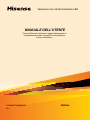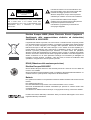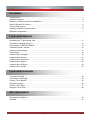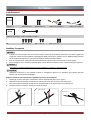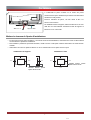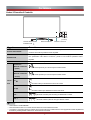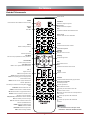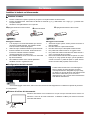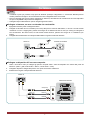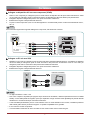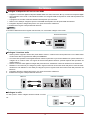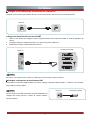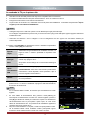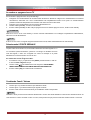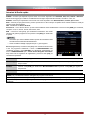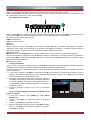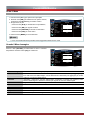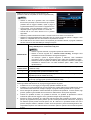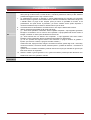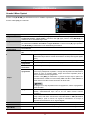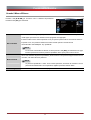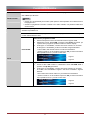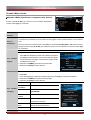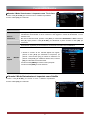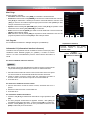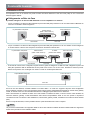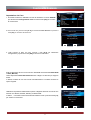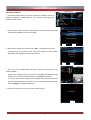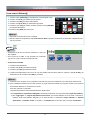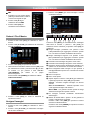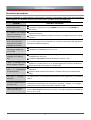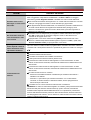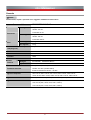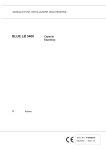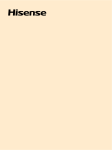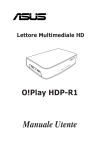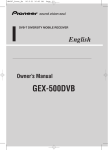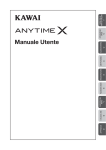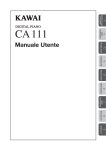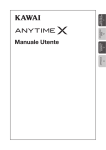Download Funzionalità Basiche
Transcript
1 Televisore con retroilluminazione LED MANUALE DELL'UTENTE Prima di utilizzare il televisore, leggete attentamente e completamente questo manuale e conservatelo per future consultazioni. Italiano LTDN55XT770XWSEU3D ES-J 2 Il simbolo del fulmine con la freccia all'interno di un triangolo equilatero serve ad avvisare l'utente della presenza di voltaggio pericoloso non isolato all'interno del prodotto che può essere di potenza sufficiente per costituire un rischio di shock elettrico. CAUTELA RISCHIO DI SHOCK ELETTRICO NON APRITE. CAUTELA: PER RIDURRE IL RISCHIO DI SHOCK ELETTRICI, NON RIMUOVETE IL COPERCHIO (O IL RETRO). ALL'INTERNO NON VI SONO PARTI A CUI L'UTENTE POSSA FARE MANUTENZIONE DA SOLO. PER LA MANUTENZIONE FATE RIFERIMENTO SOLO A PERSONALE DI SERVIZIO QUALIFICATO. Il punto esclamativo all'interno del triangolo equilatero serve ad avvisare l'utente della presenza di operazioni importanti ed istruzioni di manutenzione (e riparazione) nel manuale che accompagna l'apparato. Direttiva Europea WEEE (Waste Electronic Electric Equipment Smaltimento delle apparecchiature elettriche ed elettroniche) 2002/96/EC & 2003/108/EC Il significato del simbolo sul prodotto, sui suoi accessori o confezione indica che questo prodotto non dev'essere trattato come rifiuto casalingo. Vi preghiamo di smaltire queste apparecchiature nel punto di raccolta adeguato per il riciclaggio della spazzatura elettrica ed elettronica. Nell'Unione Europea e nelle altre nazioni Europee ci sono sistemi di raccolta separata per i prodotti elettrici ed elettronici usati. Assicurando lo smaltimento corretto di questo prodotto, aiuterete a prevenire potenziali pericoli per l'ambiente e la salute umana, che potrebbero altrimenti causati dalla manipolazione non adatta di questo prodotto. Il riciclaggio dei materiali aiuterà a conservare le risorse naturali. Quindi vi preghiamo di smaltire i vostri vecchi apparecchi elettrici ed elettronici con la vostra spazzatura casalinga. Per informazioni più dettagliate sul riciclaggio di questo prodotto, contattate i vostri uffici locali, il servizio di smaltimento della spazzatura o il negozio dove avete acquistato il prodotto. ROHS (Riduzione delle sostanze pericolose) Direttiva Europea 2002/95/EC Questa direttiva Europea limita l'uso delle sostanze pericolose e dannose che sono difficili da riciclare o non riciclabili. Questo permette di riciclare facilmente le EEE e contribuisce alla salvaguardia dell'ambiente. Le sostanze incluse in questo prodotto corrispondono alla direttiva RoHS. Batteria Non gettate via la batteria con la spazzatura domestica. Gettate la batteria nella zona di raccolta indicata. Non gettate la pila nel fuoco. Non mescolate batterie di tipo diverso. Non combinate batterie nuove e vecchie. Rimuovete immediatamente la batteria surriscaldata per prevenire le colature d'acido nello scomparto batteria. Se intendete non utilizzare il telecomando per un lungo periodo di tempo, rimuovete le batterie. Prodotto sotto licenza dalla Dolby Laboratories. Dolby e il simbolo della Doppia D sono marchi registrati della Dolby Laboratories. I Importanti istruzioni di sicurezza Salvaguardia 1. 2. 3. 4. 5. 6. 7. 8. 9. 10. 11. 12. 13. Leggete, conservate e seguite tutte le istruzioni. Leggete e comprendete tutte le precauzioni di sicurezza prima di utilizzare il televisore. Conservate il libretto delle istruzioni per future consultazioni. Seguite tutte le istruzioni operative. Fate attenzione agli avvisi. Rispettate tutti gli avvisi sul prodotto e nelle istruzioni d'utilizzo. Pulizia. Scollegate il prodotto dalla presa a muro prima di pulire. Non utilizzate detersivi liquidi, abrasivi o spray. I prodotti di pulizia possono danneggiare permanentemente l'involucro e lo schermo. Usate un panno leggermente umido per la pulizia. Collegamenti ed equipaggiamento. Non aggiungete alcun collegamento e/o equipaggiamento senza l'approvazione del produttore perché tali aggiunte possono generare rischio di incendio, shock elettrico o altro infortunio personale. Acqua ed umidità L'apparecchio non dovrebbe essere esposto a gocciolamenti o schizzi d'acqua, e nessun oggetto riempito con liquidi come i vasi dovrebbe essere posizionato sull'apparecchio. Impostazione Non posizionate l'unità su un carrello, sostegno, scaffale o tavolo instabile. Posizionare il televisore su una base instabile può provocare la caduta del televisore stesso, causando ferite gravi alle persone oltre che danni al televisore. Utilizzate solo carrelli, sostegni, braccetti o tavoli specificati dal produttore o dal rivenditore. Ventilazione Gli slot e le aperture nel cabinet sono forniti per la ventilazione, per assicurare il funzionamento affidabile del televisore e per proteggerlo dal surriscaldamento. Non coprite le aperture di ventilazione nell'involucro e non posizionate mai il set in uno spazio chiuso come un incasso a meno che non sia fornita la ventilazione appropriata. Lasciate uno spazio minimo di 10 cm attorno all'unità. Alimentazione Questo prodotto dovrebbe essere utilizzato solo con la sorgente di alimentazione indicato sulla sua etichetta. Se non siete sicuri del tipo di alimentazione della vostra casa, consultate il rivenditore del prodotto o la compagnia fornitrice di energia elettrica. Messa a terra o polarizzazione. Questo televisore è equipaggiato con una presa a linea corrente alternata polarizzata. Questa spina entrerà nella presa di corrente in una sola direzione. Questa è una caratteristica di sicurezza. Se non siete in grado di inserire del tutto la spina nella presa, provate ad invertire la direzione della presa. Se la spina fornita non corrisponde alla presa, consultate un elettricista per la sostituzione della presa obsoleta Non annullate lo scopo di sicurezza della spina polarizzata. Avvisiamo che un apparate con costruzione di CLASSE I dev'essere collegata ad una presa a MURO con una connessione di messa a terra protettiva. Protezione cavo di alimentazione I cavi di alimentazione dovrebbero essere posizionati in modo che non sia possibile calpestarli o che oggetti posti su o contro di essi li pizzichino, facendo particolarmente attenzione ai cavi all'altezza delle spine, delle prese aggiuntive, e dal punto in cui esce dal televisore. L'alimentatore viene usato come dispositivo di sconnessione, il dispositivo di scollegamento dovrà rimanere prontamente utilizzabile. Fulmini Per proteggere ulteriormente il vostro apparecchio durante un temporale, o quando viene lasciato incustodito o inutilizzato per lunghi periodi di tempo, scollegatelo dalla presa a muro, dall'antenna o dal sistema via cavo. Questo impedirà danni al televisore dovuti a fulmini o a picchi nella linea di corrente. Alimentazione: Un sistema di antenna esterna non dovrebbe essere posizionato in vicinanza di linee elettriche generali o altre fonti elettriche o circuiti di alimentazione, o dove possa ricadere in tali linee di alimentazione o circuiti. Quando installate un sistema di antenna esterno, dovete porre estrema cura per evitare di toccare tali linee elettriche o circuiti perché il contatto potrebbe essere fatale. Sovraccarico Non sovraccaricate le prese a muro e le prolunghe poiché potrebbe risultarne un rischio di incendio o di shock elettrico. II Importanti istruzioni di sicurezza 14. Entrata di oggetti o liquidi Non spingete oggetti di qualunque tipo in questo televisore attraverso le aperture poiché potrebbero toccare punti di voltaggio pericolose o parti di corto circuito rischiando di generare incendi o shock elettrici. Non lasciate cadere alcun tipo di liquidi sul televisore. 15. Messa a terra dell'antenna esterna. Se al televisore è collegata un'antenna esterna o un sistema via cavo, assicuratevi che il sistema antenna o via cavo siano messi a terra in modo da fornire protezione contro i picchi di energia e le scariche elettrostatiche. L'articolo 810 del Codice Elettrico Nazionale , ANSI/NFPA nr 70-1984, fornisce informazioni riguardo ai conduttori di messa a terra appropriati, alla posizione e all'unità di scarico antenna, la connessione agli elettrodi di messa a terra e i requisiti per gli elettrodi di messa a terra. 16. Riparazioni Non cercate di effettuare manutenzione da soli al prodotto perché aprire o rimuovere le coperture potrebbe esporvi a voltaggi pericolosi o ad altri pericoli. Per la manutenzione fate riferimento solo a personale di servizio qualificato. 17. Danni che richiedono riparazione Scollegate il prodotto dalla presa e portate il prodotto a personale di servizio qualificato nelle seguenti condizioni: (a) Quando il cavo di alimentazione o la presa sono danneggiate. (b) Se dentro il televisore sono caduti liquidi od oggetti. (c) Se il prodotto è stato esposto all'acqua o alla pioggia. (d) Se il televisore non funziona normalmente utilizzando le istruzioni di utilizzo. Regolate solo quei controlli coperti nelle istruzioni d'utilizzo perché una regolazione non appropriata degli altri controlli può risultare in danni e spesso richiederà un lavoro estensivo da un tecnico qualificato per ripristinare il normale utilizzo del televisore. (e) Se il prodotto è stato fatto cadere o il case è stato danneggiato. (f) Quando il televisore mostra una modificazione evidente nella resa - questo indica la necessità di una riparazione. 18. Parti di ricambio Quando sono necessari ricambi, assicuratevi che il tecnico di servizio utilizzi parti specificate dal produttore o che abbiano le stesse caratteristiche delle parti originali. Le sostituzioni non autorizzate potrebbero provocare incendi, shock elettrici o altri pericoli. 19. Controllo di sicurezza Al completamento di qualunque manutenzione o riparazione su questo televisore, chiedete al tecnico di servizio di eseguire dei controlli di sicurezza per determinare che il prodotto sia in condizioni di operatività appropriate. 20. Calore Il prodotto dovrebbe essere posizionato lontano da sorgenti di calore come radiatori, griglie di riscaldamento, fornelli o altri apparati (inclusi gli amplificatori) che producano calore. III Importanti istruzioni di sicurezza Avviso Questa sezione dev'essere letta attentamente e seguita dall'utente prima dell'utilizzo del prodotto. Il manuale contiene istruzioni importanti per la sicurezza stessa dell'utente, e l'utilizzo appropriato del prodotto. Avviso: Ignorare o non seguire i contenuti di questa sezione e l'utilizzo inappropriato del prodotto può causare la morte o serie ferite. In caso di incidente, scollegate immediatamente l'unità dalla presa di corrente. Per ridurre il rischio di shock elettrici, non rimuovete il coperchio o il retro. All'interno non vi sono parti a cui l'utente possa fare manutenzione da solo. Per le riparazioni fate riferimento a personale di servizio qualificato. Non posizionate né utilizzate il prodotto vicino all'acqua o a stanze umide come bagni, lavabi etc. Potrebbe causare pericoli di incendi o di shock elettrici. Gli slot e le aperture nell'involucro sono forniti per la ventilazione, per assicurare operazioni affidabili del prodotto. Non posizionate mai un oggetto - come una moneta, della carta, fiammiferi - attraverso le aperture perché potrebbero toccare pericolosi punti di contatti che potrebbero causare incendi o pericoli di incendi. Non lasciate che i bambini si appendano o si arrampichino sul prodotto perché potrebbero causare ferite serie. Tenete la presa mentre scollegate l'unità dalla presa. Il cavo potrebbe causare shock elettrico o pericolo d'incendio se danneggiato. Non fate inclinare il prodotto né posizionatelo su una superficie instabile perché potrebbe causare seri danni alle persone, oltre che danneggiare il prodotto stesso in caso di caduta. Non posizionate sostanze volatili - come il benzene o la nafta - vicino al prodotto perché potrebbe causare cambiamenti nel colore del prodotto. Non fate cadere acqua né lasciate cadere il telecomando in acqua perché potrebbe causare dei malfunzionamenti. Non guardate il televisore da troppo vicino perché potrebbe causare danni alla vista. Per la manutenzione fate riferimento a personale di servizio qualificato per la pulizia almeno una volta all'anno perché la polvere all'interno del televisore potrebbe causare incendi o malfunzionamenti del prodotto. Non coprite la parte superiore del televisore. La ventilazione sarà impedita, e potrebbe causare un incendio se il prodotto è surriscaldato all'interno. Il prodotto dovrebbe essere installato lontano da sorgenti di calore come radiatori, griglie di riscaldamento, fornelli o altri apparati che producano calore. Non posizionate oggetti pesanti sul cavo di alimentazione perché ciò potrebbe generare il rischio di incendi o pericoli di shock elettrici se il cavo è danneggiato. Fate attenzione ai cavi elettrici e ai fili quando installate l'antenna. Potrebbe causare pericolo di shock elettrico ed incendio se l'antenna toccasse o cadesse sul cavo elettrico; per questo, dev'essere installata saldamente e lontano dal cavo. Scollegare l'alimentazione dalla presa e tutti i collegamenti dall'unità per prevenire il pericolo di shock elettrico. Almeno due persone devono lavorare assieme per spostare il televisore durante il trasporto per impedire che il televisore cada e, di conseguenza, provochi danni. Non toccate l'alimentazione con mani umide o bagnate quando collegate o scollegate l'apparecchio dalla presa presa. Ciò potrebbe causare shock elettrico. Non esponete il prodotto a molta polvere o umidità. Ciò potrebbe causarne il malfunzionamento. IV Contenuti Per Iniziare Lista Accessori ........................................................................................................................................... 2 Installare il supporto ................................................................................................................................... 2 Mettere in sicurezza lo Spazio di Installazione. .......................................................................................... 3 Vedere il Pannello di Controllo ................................................................................................................... 4 Vista del Telecomando ............................................................................................................................... 5 Installare le batterie nel telecomando......................................................................................................... 6 Effettuare i collegamenti............................................................................................................................. 7 Funzionalità Basiche Accendendo la TV per la prima volta ....................................................................................................... 12 Accendere o spegnere la sua TV ............................................................................................................. 14 Selezionando il FONTE SEGNALE.......................................................................................................... 14 Cambiando Canali / Volume..................................................................................................................... 14 Istruzioni di Scelta rapida ......................................................................................................................... 15 Usare il Menu ........................................................................................................................................... 18 Usando il Menu Immagine ....................................................................................................................... 18 Usando il Menu di Audio .......................................................................................................................... 21 Usando il Menu a Schermo...................................................................................................................... 21 Usando il Menu Opzioni ........................................................................................................................... 22 Usando il Menu di Blocco......................................................................................................................... 24 Usando il Menu Canale............................................................................................................................ 26 Funzionalità Avanzate Connessione di Rete................................................................................................................................ 30 Come usare il HiSmart@ ......................................................................................................................... 34 Godersi i File di Musica............................................................................................................................ 36 Navigare l’immagini.................................................................................................................................. 36 Godersi i File di Video .............................................................................................................................. 37 Navigare i File di Testo............................................................................................................................. 38 Altre Informazioni Risoluzione dei problemi .......................................................................................................................... 39 Generale .................................................................................................................................................. 41 1 Per Iniziare Lista Accessori Manuale x 1 Telecomando x 1 Batterie AAA x 2 Cuffie a cavo YPBPR x 1 Cuffie a cavo audio x 1 Certificato di garanzia x 1 Cavo da HDMI a SCART x 1 Viti: (M5 × L12) × 4 (M4 × L12) × 2 (ST4 × L14) × 2 Installare il supporto NOTE 1. Il display LCD è molto fragile e dev'essere protetto sempre quando rimuovete la base. Assicuratevi che nessun oggetto duro o appuntito o niente che possa graffiare o danneggiare il display LCD venga in contatto con esso. NON esercitate pressione sul lato anteriore del televisore in ogni momento perché lo schermo potrebbe rompersi. Per l'uso sopra un tavolo, il televisore dev'essere attaccato al supporto fornito come mostrato su questa pagina. Per il montaggio a muro, i braccetti (opzionali) devono essere attaccati al televisore come mostrato sulla pagina seguente. 2. 3. AVVISO: Assicuratevi di scollegare l'alimentazione AC prima di installare un supporto o i braccetti a muro. CAUTELA Posizionate il televisore su una superficie morbida, e maneggiata il televisore con attenzione per impedire danni allo schermo o al case durante l'assemblaggio. Seguite le istruzioni sotto riportate per completare il processo di installazione: 1. 2. Estraete gli accessori di supporto, ed inserite la colonna del piede sulla base come in figura 1. Attaccate la copertura del supporto alla colonna verticalmente con le due viti fornite come nella figura 2. Attaccate la copertura del supporto alla colonna orizzontalmente con le due viti fornite come nella figura 3. Scuotete il supporto di base per assicurarvi che sia ben fissato. 3. 1 2 (M4 × L12) x 2 2 3 (ST4×L14) x 2 Per Iniziare 4. Posizionate la panno morbido su un tavolo che possa sostenere l'intero peso del televisore per evitare di causare danni al televisore o alle persone. Ponete il televisore sul panno, col retro rivolto in alto e lo schermo LCD in basso. Per installare la base di supporto, fatela scivolare fino a che i fori delle vite non siano allineati. Assicurate la base di supporto al (M5×L12)×4 Base Base Supporto televisore con le 4 viti fornite. Mettere in sicurezza lo Spazio di Installazione. Per prevenire il rischio di shock elettrico o di incendio dovuti al surriscaldamento, assicuratevi che tende ed altri materiali non ostruiscano le aperture di ventilazione. Non installate o posizionate quest'unità in librerie, mobili a incasso o altri spazi confinati. Assicuratevi che l'unità sia ben ventilato. Assicuratevi che vi sia uno spazio di almeno 10 cm su entrambi i lati ed uno spazio di 20 cm sopra. Installazione col supporto Installazione a muro 30 cm 10 cm 30 cm 10 cm 6 cm 10 cm 10 cm Lasciate almeno questo spazio attorno al set.. Lasciate almeno questo spazio attorno al set. 10 cm 3 10 cm Per Iniziare Vedere il Pannello di Controllo Tasto accensione Sensore telecomando Touch Pad (sul retrol) Indicatore accensione Emettitore 3D Oggetto Sensore telecomando Descrizione Riceve i segnali in remoto del telecomando. Non posizionate nulla attorno al sensore, perché la sua funzione potrebbe essere impedita. Invia il segnale 3D agli occhiali durante la riproduzione di film o programmi televisivi 3D. Emettitore 3D Non posizionate nulla attorno al sensore, perché la sua funzione potrebbe essere impedita. Indicatore Accensione Acceso in modalità standby. Accensione. (Quando il televisore Tenete premuto per 3 secondi per accendere l'unità. è spento) Accensione. (Quando il televisore Tenete premuto per 3 secondi per accendere l'unità. è acceso) Touch CH ∧ Pad Scorrete in alto per aumentare il numero dei canali. CH ∨ Scorrete in basso per abbassare il numero dei canali. VOL VOL + Scorrete a sinistra (vista sul retro) per abbassare il volume. Scorrete a destra (vista sul retro) per alzare il volume. NOTE SOLO PER L'ILLUSTRAZIONE. Fate funzionare il tasto con un tasto ed assicuratevi di toccare totalmente il tasto. Accendere o spegnere il televisore richiede diversi secondi di tempo di elaborazione. Non spegnete/accendete rapidamente il televisore perché potrebbe verificarsi un funzionamento anormale. 4 Per Iniziare Vista del Telecomando Sensore remoto POWER SORGENTE Passa il televisore tra modalità accensione e standby Seleziona la sorgente in ingresso. FAV (preferiti) Tasto 3D Modifica la lista di canali preferiti MEDIA ECO Tasto DMP Impostazione adattativa della retroilluminazione. Numero canale Selezione diretta dei canali e delle lettere CH.LIST PRE-CH Visualizza la lista canali sullo schermo. Ritorna al canale precedente. Tasti funzione speciale /// OK Controlla il cursore nel menù Conferma l'operazione Tasto MENU HiSmart@ Entra nel menù principale/ritorna al menù precedente. Accede alle App internet Tasto RITORNO EXIT Tornate al menù precedente. Esce dal Menù corrente Tasto MUTE (muto) INFO Mette in muto e ripristina l'audio del televisore. Visualizza le informazioni di stato correnti VOL +/- CH∧/∨ Regola il volume. Seleziona un canale PVR: Avvia il registratore video T.SHIFT: Avvia la funzione Dimensione Pausa HOLD: Blocca il passaggio di una multi-pagina sulla Tasto EPG schermata del televideo. Visualizza la Guida Elettronica alla programmazione INDEX: Premete il numero di pagina dell'Indice del Tasti funzione multimediali televideo. (Modalità TV) : Premete per avviare. Scorciatoia per visualizzare la Lista Registrati. (Modalità ǁ: Pausa o riproduzione DTV) : Esce dallo stato corrente SUB.CODE: Visualizza la barra sub code. : Premete per andare indietro veloce nella CANCEL: Annulla del tutto la modalità televideo. riproduzione video e musica. MIX: Mischia il televideo col programma televisore. : Premete per andare avanti veloce nella riproduzione REVEAL: Rivela le informazioni nascoste come le video e musica. risposte ad un quiz sul televideo. |: Premete per riprodurre il file multimediale TEXT (televideo): Attiva/disattiva la funzione televideo precedente STILL: Scorciatoia per il fermo immagine |: Premete per riprodurre il file multimediale SIZE: Per aumentare la dimensione del font del successivo televisore. (Modalità televideo) P.MODE: Seleziona modalità immagine NOTE S.MODE: Seleziona modalità Le illustrazioni sono solo per vostro riferimento. Sensore del telecomando LANGUAGE: Seleziona la lingua audio. SUBT.: Seleziona la lingua sottotitoli 5 Per Iniziare Installare le batterie nel telecomando. Cambiare le batterie 1. 2. 3. Premete e sollevate il coperchio posteriore per aprire lo scomparto batterie del telecomando. Inserite due batterie AAA. Assicuratevi di allineare le estremità (+) e (-) delle batterie con i segni (+) e (-) indicati nello scomparto batterie. Chiudete lo scomparto batterie con il coperchio. Spingete dolcemente e fate scorrere. Spingete dolcemente e fate scorrere. Inserite le batterie NOTE NOTE Maneggiare il Telecomando Maneggiare le batterie 1. 2. 3. 4. 5. 1. L'uso improprio o scorretto delle batterie può causare corrosione o perdita di liquido, che potrebbe causare incendi, infortuni o danni alla proprietà. Usate solo il tipo di batteria indicato in questo manuale. Quando le batterie sono esaurite, il telecomando non funzionerà. Sostituite entrambe le batterie contemporaneamente con delle nuove. Non installate batterie nuove e vecchie e non mescolate tipi diversi di batterie. Non smaltite le batterie come normale spazzatura. Smaltitele secondo i regolamenti locali. 2. 3. 4. 5. 6. Attenti alle unghie quando tenete premuta la levetta di rilascio batterie. Non fate cadere né colpite il telecomando Non fate cadere acqua o altri liquidi sul telecomando. Non posizionate il telecomando su un oggetto umido. Non posizionate il telecomando alla luce diretta del sole o vicino a sorgenti di calore eccessivo. Rimuovete le batterie dal telecomando quando non viene usato per un lungo periodo di tempo, perché potrebbero causare corrosione o perdita di liquido e quindi causare infortuni e/o danni alla proprietà, incluso incendi. Configurazione del telecomando Appaiamento telecomando Appaiamento telecomando Se il telecomando non può essere utilizzato, appaiatelo al televisore come segue. Altrimenti, potrete premere il tasto seguente per evitare questo passo. Passi di appaiamento: 1. Assicuratevi che televisore e telecomando siano accesi. 2. Puntate il telecomando all'angolo in basso a sinistra del televisore entro 10 cm. 3. Premete simultaneamente i tasti [CH.LIST] e [PRE-CH] sul telecomando per almeno tre secondi, la luce LED sul telecomando si illuminerà tre volte per indicare che l'appaiamento è avvenuto con successo. Esci. Congratulazioni! Il telecomando e il televisore si sono appaiati con successo! Premete il tasto EXIT per uscire da questa pagina. Esci. Esci. Puntate il telecomando entro 15 cm dall'angolo in basso a sinistra del vostro televisore. Premete contemporaneamente i tasti [PRE-CH] e [CH.LIST] per almeno tre secondi. Quando i LED sulla punta del telecomando si illuminano per un secondo e lampeggiano tre volte, vuol dire che il telecomando è stato rilevato dal televisore. Esci. NOTE Se il LED lampeggia velocemente, indica che il telecomando ha fallito l'appaiamento col televisore. Ripetete la procedura di configurazione. Distanza di utilizzo del telecomando Puntate il telecomando verso il televisore a non più di cinque metri dal sensore remoto sul televisore e entro 60° di fronte al televisore. La distanza di utilizzo può variare in base alla luminosità della stanza. 6 Per Iniziare Effettuare i collegamenti WOOFER HDMI HDMI COMMON INTERFACE SCART ANT2 IN CUFFIE ANT1 IN LAN HDMI HDMI OPTICAL VGA AUDIO AV/YPbPr USB USB ________ Oggetto Descrizione LAN Collegate un cavo Ethernet per accedere alla rete o ad Internet HDMI HDMI (High-Definition Multimedia Interface) fornisce un'interfaccia audio/video totalmente digitale non compressa tra questo televisore e qualunque dispositivo HDMI, come un set-top box, un lettore disco Blu-ray, o un ricevitore A/V. OPTICAL Collega ad un dispositivo audio digitale esterno VGA / AUDIO Collega ad un PC o ad altro dispositivo con interfaccia VGA. Y, Pb, Pr Collega ad un lettore DVD, Set Top Box digitale o altro dispositivo A/V con uscita video componente (YPbPr) e prese di uscita audio. AV Collega le prese in uscita video ed audio (L/R) compositi su dispositivi video esterne. USB Permette il CVBS INPUT (ingresso CVBS), CVBS OUTPUT (uscita CVBS) (ATV/DTV) e INPUT RGB (ingresso RGB) Permette l'inserimento di un dispositivo di archiviazione USB per riprodurre video, audio, foto e file di testo usando il cavo di estensione USB fornito (modalità DMP). COMMON INTERFACE Permette l'inserimento di un modulo Common Access. ANT1 IN Collegate un antenna o la TV via cavo a questa presa ANT2 IN Collegate il satellite a questa presa CUFFIE Collegate le cuffie per l'ascolto privato. WOOFER Collegate l'altoparlante per bassi esterno. SCART 7 Per Iniziare NOTE Controllate le prese per posizione e tipo prima di effettuare qualunque collegamento. Le connessioni allentate possono causare problemi a immagini e colori. Assicuratevi che tutti i collegamenti siano sicuri e saldi. Non tutti i dispositivi A/V possono essere collegati ad un televisore, fate riferimento al manuale d'uso del vostro dispositivo A/V per la compatibilità e la procedura di collegamento. Scollegate sempre l'alimentazione quando collegate apparecchi esterni. Collegare un'antenna, un cavo o un decoder via cavo/satellite. 1. 2. 3. Spegnete il televisore prima di collegare l'antenna Collegate un'estremità del cavo coassiale (non incluso) alla presa in uscita RF dell'antenna, o del cavo. Se state usando un'antenna con cavo a doppia guida, potreste aver bisogno di un adattatore da 300-75 ohm (non fornito) per collegarlo al retro del televisore. Allo stesso modo, se state usando diverse antenne, potreste aver bisogno di un combinatore (non fornito), Collegate l'altra estremità del cavo alla presa ANT/CABLE in ingresso sul lato del televisore. PRESA TV DISPOSITIVI ESTERNI Cavo Uscita ANT O Antenna VHF/UHF Collegare un dispositivo A/V con cavo composito 2. 3. Usate i cavi audio e video per collegare gli spinotto compositi audio e video del dispositivo A/V esterno alle prese del televisore. (Video = giallo, Audio sinistro = bianco, e Audio destro = rosso) Collegate il dispositivo collegato alla presa a muro prima di accendere il televisore. Selezionate la sorgente corrispondente dal televisore. PRESA TV DISPOSITIVI ESTERNI VCR Giallo(Video) DVD Player/Recorder Bianco (L) Rosso(R) Bianco (L) Video Camera Set-top box Rosso(R) Uscita A/V Ricevitore Satellite Apparecchio con prese A/V jacks 8 Cavo antenna satellite 1. Per Iniziare Collegare un dispositivo A/V con cavo component (YPbPr) 1. 2. 3. 4. Usate un cavo component per collegare le prese in uscita esterne dei dispositivi A/V alle prese YPbPr del televisore. Usate un cavo audio per collegare le prese in uscita audio esterne dei dispositivi A/V alle prese AUDIO (L/R) del televisore. Collegate il dispositivo collegato alla presa a muro prima di accendere il televisore. Selezionate la sorgente corrispondente dal televisore. Le porte in uscita componente Y, Pb e Pr sul videoregistratore o sul lettore DVD possono a volte essere identificate come Y, Cb e Cr. NOTA: Per i formati dei segnali video supportati dall'ingresso componente, fate riferimento al modulo. PRESA TV VCR Da Cuffie a cavo YPbPr Da Cuffie a cavo Audio PR PR/CR PB PB/CB DVD Player/Recorder Y Y Bianco (L) Bianco (L) Rosso(R) Rosso(R) Video Camera Set-top box Ricevitore Satellite Component Apparecchio con prese A/V jacks Collegare un PC col cavo VGA PRESA TV VGA PC AUDIO DISPOSITIVI ESTERNI O PC DVI 2. 3. Utilizzate un cavo VGA per collegare la presa in uscita VGA del PC all'entrata VGA del televisore, od utilizzate un adattatore da DVI ad HDMI per collegare la presa in uscita VGA del PC alla presa DVI del televisore. Usate un cavo audio per collegare la presa audio in uscita del PC alla presa PC/DVI AUDIO del televisore. Collegate il dispositivo collegato alla presa a muro prima di accendere il televisore. Selezionate la sorgente corrispondente dal televisore. DVI AUDIO 1. NOTA La miglior risoluzione è 1360 × 768. Se il vostro computer è impostato per spegnersi dopo alcuni minuti di inutilizzo, il televisore passerà anch'esso in modalità standby a causa della perdita del segnale, questo per risparmiare energia. Premete il tasto [POWER] sul pannello laterale del televisore o sul telecomando per riaccendere il televisore. L'unità è studiata primariamente per l'uso come televisore LCD. Se volete utilizzarla come monitor, contattate il produttore della scheda grafica del PC per ulteriore supporto. La perfetta compatibilità non è garantita. Il cavo VGA non è fornito col prodotto. Vi raccomandiamo fortemente di usare cavi VGA con due nuclei in ferrite come mostrato in figura. 9 Per Iniziare Collegare un dispositivo A/V con un cavo HDMI Supporta le connessioni digitali tra dispositivi abilitati HDMI come PVR, lettori DVD, Blu ray, ricevitori AV e dispositivi digitali Alcuni dispositivi come i PVR o i lettori DVD necessitano che il segnale HDMI sia impostato in uscita nelle impostazioni del dispositivo. Vi preghiamo di consultare il manuale dell'utente del dispositivo per le istruzioni. 1. Usate un cavo HDMI per collegare la presa in uscita HDMI del dispositivo A/V alla presa HDMI del televisore. 2. Collegate il dispositivo collegato alla presa a muro prima di accendere il televisore. 3. Selezionate la sorgente corrispondente dal televisore. NOTA: Il connettore HDMI fornisce sia il segnale video sia audio, non è necessario collegare il cavo audio. DISPOSITIVI ESTERNI PRESA TV DVD Set-top Box Collegare il ricevitore audio Questo prodotto supporta le funzioni RC (Audio Return Channel - canale di ritorno audio) attraverso il cavo HDMI. Notate che la funzione ARC è supportata solo dalla presa HDMI/ARC. La funzione ARC permette l'uscita digitale dell'audio usando la presa ARC e può essere utilizzata solo quando il televisore è collegato ad un ricevitore audio che supporti la funzione ARC.(Questa funzione opzionale dipende dalle specifiche del modello effettivo.) Quando un sistema audio digitale è collegato alla presa OPTICAL, abbassate il volume sia del televisore sia del sistema. 1. Utilizzate un cavo OPTICAL per collegare la presa in ingresso OPTICAL del ricevitore audio alla presa in uscita OPTICAL del televisore. Od utilizzate un cavo HDMI per collegare la presa in ingresso audio del ricevitore audio alla presa ARC del televisore. 2. Collegate il dispositivo collegato alla presa a muro prima di accendere il televisore. 3. Selezionate la sorgente corrispondente dal televisore. PRESA TV ARC OPTICAL DISPOSITIVI ESTERNI Amplificatore Audio Altoparlante Bassi non alimentato Altoparlante Collegare le cuffie Le cuffie possono essere collegate all'uscita CUFFIE sul vostro PRESA TV set. Cuffie 10 DISPOSITIVI ESTERNI Per Iniziare Collegare un cavo Ethernet per accedere alla rete o ad Internet Collegate un cavo Ethernet per accedere alla rete o ad Internet Il televisore dispone anche di connettività wireless. PRESA TV LAN LAN Collegare un dispositivo A/V con cavo SCART. 2. 3. Usate un cavo SCART per collegare la presa in ingresso SCART del PC alla presa SCART in uscita del dispositivo AV esterno. Collegate il dispositivo collegato alla presa a muro prima di accendere il televisore. Selezionate la sorgente corrispondente dal televisore. DISPOSITIVI ESTERNI DEBUG VCR DVD Player/Recorder SCART SCHEDA RIVOLTA DI FRONTE COMMON INTERFACE PRESA TV Set-top box Cavo antenna satellite 1. Ricevitore Satellite Apparecchio con prese A/V jacks NOTA: Se usate un cavo SCART ed una scheda CI, inserite prima il cavo SCART e dopo la scheda CI. Collegare un dispositivo di archiviazione USB Quest'unità ha un'interfaccia USB standard e può essere collegata a dispositivi standard USB 1.1 e USB 2.0 come hardware, dischi USB e fotocamere digitali. NOTA: PRESA TV Se viene usato un hub USB, assicuratevi che il suo alimentatore sia collegato alla corrente perché il consumo di corrente potrebbe superare 1000mA. 11 DISPOSITIVI ESTERNI Funzionalità Basiche Accendendo la TV per la prima volta 1. 2. 3. 4. Connetti il cavo di rete nella presa di rete dopo avere completato tutte le connessioni. Accendere il POWER ON/OFF nella parte inferiore della TV. Poi la TV cambia su mode on. Configurare il telecomando come indicato nelle istruzioni. La prima volta che accende la TV, andrà diritto nel menu di prima volta installazione. La assisterà ad specificare L’impost. Lingua/ Tipo di sintonizzazione DVB/Nazione. NOTA Scollegare sempre la TV dalla rete quando non sia utilizzata per lunghi periodi di tempo. Per scollegare completamente il power di rete, per favore rimuovere il plug di rete dalla presa oppure spegnere l’interruttore POWER ON / OFF. Assicurare che l’antenna o cavo è collegato e ci sia un collegamento via cavo oppure una connessione wireless per l’Internet disponibile. Selezionare una lingua OSD 5. Premere I tasti [///] per attraversare il menu e cambiare le impostazioni. Premere il tasto [OK] per confermare. Imposta. Lingua Selezionare la lingua desiderata da visualizzare nel menu. La Ceco Danese Tedesco Inglese Spagnolo Ungherese. Olandese Norvegese Polacco Portoghese Finlandese Svedese Bulgaro lingua di menu a schermo predefinita è impostata come Inglese. Slovacco Entra OK Mandarino Menu Ritorno Menu Ritorno Setting di Modo Modo di famiglia Famiglia Modo di Magazzino Magazzino Modo di Famiglia: Tutte le impostazioni degli utenti sono Setting di salvate dopo spegnere la TV. Modo Shop Mode: Picture settings are not saved after switching off Tipo di sintonizzazione DVB Nazione 6. Premere Tipo di sintonizzazione DVB i tasti [/] per fare risaltare Air DVBC Cable DVBT Air TV DVBS Satellite TV/Cable/Satellite. Prima che la sua television possa iniziare memorizzare i canali disponibili, dovrà specificare il tipo di source di segnale connessa alla TV. UK come predefinito. La Sintonizzazione di canali comincierà. Questa operazione impiegherà qualche minuto. Lo schermo visualizzerà il progresso della sintonizzazione ed il numero di canali trovati. Se Lei seleziona DVBT o DVBC, la scansione per sintonizzazione di canali apparirà. Se vuole saltare la sintonizzazione DTV, premere il tasto [MENU] per interrompere la sintonizzazione a mettà. Uno schermo apparirà, premere il tasto [] per selezionare YES/Si per confermare. Si passa così direttamente alla sintonizzazione ATV. Si può ripetere il passo sopra, se vuole anche saltare la sintonizzazione ATV. Un promemoria di installazione apparirà la prossima volta che si accende la TV. Dopo che la sintonizzazione è completa, i canali sono preimpostati in ordine. Se lei desidera saltare canali, modificare l’ordine preimpostata oppure rinominare canali, selezionare Mod. Canale soto il menu CH.LIST. 12 Menu Ritorno Nazione Australia Austria Italia Lussemburgo Svizzera UK Belgio Paesi Bassi Nuova OK 8. Entra OK Selezionare il paese in cui sarà la TV. La nazione impostata è NOTA 7. Entra OK the TV. Bulgaria Croazia Norvegia Polonia Arabo Estonia Entra Ritorno Menu Sintonia Canali TV :0 Programmi DTV :0 Programmi Radio :0 Programmi Data :0 Programmi 39%.. . Menu Salta Canale UHF 40 DTV Exit Esci Funzionalità Basiche Come specificare il tipo di sintonizzazione del segnale DVB (per esempio Satellite) Impostazioni Satellite 1. 2. 3. 4. La prima volta che si accende il televisore, si avvia automaticamente il menù di istallazione. Prima, selezionare la sua lingua. (illustrata come la Figura 1). Per favore selezionare il suo tipo di sintonizzazione DVB: Satellite (illustrato come la Figura 2). Selezionare il suo paese. (illustrato come la Figura 3). Configurare la info del satellite. (illustrato come la Figura 4). Questo passo è critico. ASTRA 19.2E Selezionare il satellite corretto dall’elenc. 10744 H 22000 Normalmente, le opzioni non devono essere Selezionare una lingua OSD Ceco Danese Tedesco Inglese Spagnolo Ungherese. Olandese Norvegese Polacco Portoghese Finlandese Svedese Bulgaro Slovacco Tipo di sintonizzazione DVB DVBS Satellite DVBC Cable DVBT Air TV favore contattare la L’azienda di satellite per Italia selezionare la opzione corretta. La opzione Svizzera Austria è quella UK universale Bulgaria Croazia Norvegia Polonia Arabo Estonia Entra OK Menu Ritorno Figura 3 Impostazioni LNB Normalmente, le opzioni non devono essere ASTRA 19.2E 10744 H 22000 Selezionate il tono 22 kHz a seconda del tipo Alimentazione LNB 13/18V LNB. Per un LNB dovrebbe essere Auto. DISEqC1.0 None Paesi Bassi Nuova regolate. Impulso Tonalità None Belgio Lussemburgo (9750,10600). Audio a 22KHZ Auto Ritorno Nazione L’Alimentazione predefinita è 13/18V. Per predefinita Menu Figura 2 Australia La Entra OK (13/18V) è frequentemente usata. Frequenza LNB Universale Menu Figura 1 regolate. Alimentazione LNB 13/18V Entra OK Mandarino Ritorno Frequenza LNB Universale Selezionate la modalità DiSEqC per lo LNB Audio a 22KHZ Auto selezionato. Impulso Tonalità None DISEqC1.0 None 5. Cerca Iniziare l'installazione dei canali quando ha finito l'impostazione. (illustrato come la Figura 5) Rotto Qualità Normal Buono Intensità Figura 4 Sintonia Canali TP Transponditore :0 DTV :0 Programmi Radio :0 Programmi Data :0 Programmi 39%.. . Canale UHF 40 Figura 5 13 DTV Funzionalità Basiche Accendere o spegnere la sua TV Per accendere o spegnere la sua TV (modo standby): 1. Collegare il cavo di alimentazione al connettore dietro al televisore. Quando si collega il cavo di alimentazione al connettore del televisore, assicurarsi che il cavo di alimentazione sia completamente inserito al suo posto. Un contatto difettoso potrebbe causare alta temperatura del connettore ed il rischio di incendi o altri danni. 2. Collegare il cavo di alimentazione ad una presa di alimentazione CA. 3. Premere il tasto [POWER]. La sua TV si accenderà. 4. Premere il tasto [POWER] un altra volta per spegnere la sua TV. Quando spegne la sua TV, andrà in modo standby. ATTENZIONE Quando la sua TV sia in modo standby, è ancora ricevendo alimentazione. Per scollegare completamente l’alimentazione, staccare il cavo di alimentazione. NOTA Si la sua TV non riceve un segnale d’ingresso durante alcuni minuti, andrà automaticamente sul modo standby. Selezionando il FONTE SEGNALE La prima volta che accende la TV, è necessario selezionare fonte del segnale TV. La TV memorizza questa informazione, quindi non c'è bisogno di cambiare ancora la Fonte Segnale fonte del segnale, a meno che il segnale non cambi. Ad esempio se si passa DTV dall’utilizzo di un’antenna esterna ad una via cavo. ATV TV Per selezionare la fonte d’ingresso video: HDMI 1 1. Accendere la sua TV, poi premere il tasto [INPUT] nel telecomando o nella TV. HDMI 2 Il menu di Fonte d’Ingresso si apre. HDMI 3 2. Premere i tasti [/] per selezionare la fonte d’ingresso: DTV/TV/HDMI1/ HDMI 4 HDMI2/ HDMI3/HDMI4/SCART/DMP/DLNA/VGA/COMPONENTE/AV. 3. Premere il tasto [OK] per confermare la sua selezione. SCART DMP DLNA VGA Componente AV Cambiando Canali / Volume 1. Premere [CH ∧/∨] nel telecomando/TV per cambiare il canale. 2. Premere [VOL +/-] nel telecomando/TV per regolare il volume. 3. Premere i tasti numerici nel telecomando per visualizzare i canali corrispondenti. NOTA Cambiare i canali può farsi anche inserendo direttamente il numero del canale utilizzando i tasti numerici del telecomando. Se vuole inserire un numero di canale con due o tre cifre, il tempo trascorso per premere I tasti deve essere inferiore a 3 secondi. 14 Funzionalità Basiche Istruzioni di Scelta rapida P.MODE – Premere per impostare il picture mode. Può essere impostato come Standard, Soft, User, Natural e Dinamico. Questo modo raggiunge un effetto di visualizzazione d’immagine impostando la luminosità, contrasto e colore, ecc. S.MODE – Premere per impostare il sound mode. Può essere impostato come Standard, Music, Cinema, Sport e User. Muto – Premere per spegnere il audio, premere questo tasto un altra volta per recuperare l’audio. Questa funzione è usata per spenere l’audio temporalmente. FAV - Visualizza il suo Elenco Preferiti. Dimensione – Per le diverse Source, questa unità ha differenti modi visualizzazione. Premere il tasto [SIZE] per scambiarle, compreso: 16:9, 4:3, Zoom1, Zoom2, Panoramico, Auto. EPG – Premere il tasto [EPG] per visualizzare informazione del canale Guida del programma Ora Tempo nell’elenco di guida di programma. Può premere i tasti [/] per selezionare 1 Lug. 2012 03:00 le opzioni. NOTA La funzione può essere utilizzata soltanto quando la informazione EPG sia trasmessa da aziende di teletrasmissione. L'EPG visualizza i dettagli di programma per i 7 giorni seguenti. 800 DC04 1080i DC04 1080i 801 DC04 480p DC04 480p 802 DC04 576i DC04 576i 803 DC04 576p DC04 576p 804 DC04 480i DC04 480i Rosso (Registrazione): Premere il tasto [Red] rosso nel telecomando mentre si stà nel programma selezionato, il menu di REGISTRAZIONE verrà visualizzato. Premere i tasti [///] per selezionare l’impostazioni nel menu di REGISTRAZIONE per i Canali/ Einsch.Zeitg./Ora fine/ Modo. Dopo finire tutte le regolazioni di registrazione, premere il tasto [OK] per confermare impostazioni. Canale Einsch.Zeitg. Registrazi. OK OK Entra Info Progra. Ricordare INDEX INDEX Index Premere i tasti [/] per selezionare il canale che vuole registrare. Premere i tasti [/] per selezionare i Minuti/Ora/Mese/ Data e premere i tasti [/] per regolare il tiempo d’inizio. Ora Fine Premere i tasti [/] per selezionare i Minuti/Ora/Mese/ Data e premere i tasti [/] per regolare il tempo di fine. Modo Premere i tasti [/] per selezionare Auto/Una Volta/Quotidiano/ Settiman. VERDE (Info): Visualizza informazione dettagliata del programma selezionato. GIALLO (Progra.): Premere il tasto [YELLOW] per visualizzare i ricordare predefiniti o registrazione program. nell El. Progr. BLU (Ricordare): Premere il tasto [BLUE] mentre si stà nel programma selezionato, il menu d’impostazione Ricordare verrà visualizzato. 15 Funzionalità Basiche PVR - La funzione sarà usata soltanto con fonte DTV. Il formato del disco deve essere FAT32 o NTFS. Premere il tasto [PVR] per iniziare a registrare il programma in corso. Premere il tasto [■] per interrompere la registrazione e un file *.ts sarà salvato. I file possono essere riprodotti in DMP Operazione Barra di controllo Registraz. Play Stop Pausa FB FF Moviola Timeplay Avanti In basso Premere il tasto [Menu] per entrare nella barra di controllo mentre si rirproduce. Premere i tasti [/] per selezionare l’icona e premere il tasto [OK] per confermare. Potrai premere i tasti correspondenti direttamente sul telecomando. La barra progresso quando il PVR è in uso. Play/Stop/Pausa. Reverse/Fast Forward. Moviola. Time Play. Mentre si riproduce, premere i tasti [◄/►] per selezionare il tasto Time Play, poi premere il tasto [OK] per confermare. Ingressare il tempo d’inizio per la riproduzione, poi premere il tasto [OK] per confermare. I programmi registrati iniziano la riproduzione nel tempo d’ingresso, e uscira automaticamente quando la riproduzione è finita. Avanti/In basso. ⓫ Registrazione (il tasto Registrazione non dovrebbe apparire mentre si fa la riproduzione del programma registrato) Mentre si stà registrando, selezionare il tasto Pausa per pausare la registrazione. Se bisogna continuare la registrazione, premere i tasti [/] per selezionare il tasto ⓫ registrazione, poi premere il tasto [OK] nel telecomando per confermare, questo programma continuerà registrando. ⓬ Occupazione di disco Looping Temporizzato Entrare nel menu di programmi registrati, premere i tasti [/] per selezionare I programmi registrati a riprodurre, premere il tasto [OK] sul telecomando per confermare. Il programma inizierà la riproduzione di tutti da 00:00. Per usare questa funzione, selezionando la parte da A fino B del programma registrato per riprodurre circolarmente, per favore operare come segue: 1. In primo luogo, premere i tasti [/] per selezionare il tasto play nella barra di controllo della riproduzione, quando il progresso di reproduzione play arriva sul punto A della barra di progresso, premendo il tasto [OK] nel telecomandoper confermare, la barra di progresso diventerà verde. 2. Continuare a riprodurre fino ad arrivare sul punto B, premere il Registra Data tasto [OK] un altra volta per selezionare il tasto play nella barra Canale LCN Canale Programma/Servizio 2012 01/20 10:00 DC04 1080i di controllo di playback, selezionarà la parte registrata dal punto A 600 DC04 1080i DC04 1080i al punto B della barra di avanzamento/progresso, e comincierà la 800 DC04 1080i DC04 1080i riproduzione looping. 3. Premere il tasto [■], si ferma il loop e torna su riproduzione normale. Elenco programmi Registrati: Permette la visualizzazione dei Cancel. Ascend. INDEX Sort OK Play DC04 1080i programmi registrati 1. 2. 3. 4. In modo DTV, premere il tasto [INDEX] per entrare Elenco Registrazione. Premere i tasti [/] per selezionare l’elenco di programmi registrati. Premere i tasti [/OK] per entrare nel sottomenu. Sul elenco di programmi registrati, premere i tasti [/] per pagina, premere i tasti [/] per selezionare il programma e premere il tasto [OK] per riprodurre. 16 Funzionalità Basiche 5. 6. Può premere i tasti [/] per selezionare il programma e poi premere il tasto rosso [RED] per cancellarlo. L’ordine predefinito è secondo con il tempo ed è possibile selezionare il tipo di ordine premendo il tasto verde [GREEN]. Premere il tasto [Menu] per tornare sul menu anteriore. T.SHIFT- Questa funzione permette alla TV registrare virtualmente la trasmissione in diretta del programma di visualizzazione. Durante visualizzazione normale di TV, si può premere il tasto [T.SHIFT] per pausare virtualmente il programma transmesso in diretta se si vuole uscire per un po '(ad esempio andare in bagno / cucina). Quando lei è tornato, premere il tasto PLAY per riprodurre la parte persa del programma. La barra di progresso dello spostamento temporale PVR verrà visualizzata nello schermo. NOTA Se la velocità di trasferimento del dispositivo di memorizzazione USB è troppo lenta per registrare o per la funzione di spostamento temporale, una dichiarazione di attenzione verrà visualizzata sullo schermo. In questo caso, si prega di aggiornare il dispositivo d’immagazzinamento USB. Quando si riproduce, Premere il tasto ripetutamente per accelerare x 2 / x 4 / x 8 / x 16. o Premere il tasto ripetutamente per accelerare x 2 / x 4 / x 8 / x 16. Durante gli stati fast forward / fast backward, premere il tasto PLAY per tornare su riproduzione normale. o Premere il tasto per saltare attorno 30 secondi in avanti. Premere il tasto per saltare attorno 30 secondi indietro. Durante la riproduzione, premere il tasto per visualizzare uno schermo fermo/immobile eppoi PLAY o premere il tasto PLAY per riprendere la riproduzione. Durante gli stati fast forward / fast backward, premere il tasto PLAY per tornare su riproduzione normale. Se vuole uscire dalla barra di progresso dello spostamento temporale PVR e tornare sulla trasmissione in diretta attuale, premere il tasto . 17 Funzionalità Basiche Usare il Menu 1 Premere il tasto [Menu] per aprire il menu principale. 2 Premere i tasti [/] per selezionare una opzione di menu, poi premere i tasti [/ENTER] pre entrare al menu. 3 Ad ogni menu, lei può: Premere i tasti [/] per selezionare un’ impostazione, Immagine Modalità immagine Standard Luminosit Contrasto Premere i tasti [/] per regolare il valore. Color Premere i tasti [/ENTER] per entrare nel sottomenu. Tinta Premere i tasti [EXIT] per uscire menu. Temp. del Colore Regola l'immagine per adattarsi alle preferenze Nitidezza personali Sistema Standard Middle Riduz. Disturbi 4 Premere il tasto [MENU] per uscire dal menu. 3D NOTA I menu nel manuale dell utente potrebbe variare leggermente dallo schermo reale. Usando il Menu Immagine Premere i tasti [///] per attraversare il menu e cambiare l’impostazioni. Premere il tasto [OK] per confermare. Immagine Modalità immagine Standard Luminosit Contrasto Regola l'immagine per Color adattarsi alle preferenze Nitidezza personali Tinta Sistema Temp. del Colore Standard Riduz. Disturbi Middle 3D Modalità immagine Seleziona una modalità immagine preimpostato. Luminosità Nitidezza Aumentare o diminuire la luminosità dell’immagine. Aumentando la luminosità può aggiungere più luce nella zona scura dell’immagine, mentre diminuendo la luminosità può aggiungere più ombra sulle zone con più luce dell’immagine. Aumentare o diminuire il contrasto dell’immagine. Aumentare il contrasto per regolare le area bianche dell’immagine o diminuire il contrasto per regolare le area nere dell’immagine. Regolare il livello di colore nell’immagine. Cambiare il livello di nitidezza. Tinta Sistema Temp. del Colore Riduz. Disturbi Cambiare il livello di tint. Cambiare il livello del sistema controluce. Cambiare la temperatura del colore. Ottimizzare la qualità dell'immagine filtrando le interferenze di segnale. Contrasto Color 18 Funzionalità Basiche Abilita riproduzione di Cinema e show televisivo 3D. (richiede occhiali 3D compatibili; si vendono separatamente) 3D MODALITÀ 3D NOTA Scambio Sinistra-Destra 2D to 3D Left to Right Quando il video 3D è guardato sotto una lampada Convergenza 6 fluorescente (50-60Hz) o tubo fluorescente tipo 3-bande, Profondità 3D 4 potrebbe darsi un leggero sfarfallio, quindi si prega di 3D to 2D off regolare l'illuminazione verso il basso o spegnere la luce. Certe funzioni, come ad essempio lo Zoom, non sono disponibili quando si guarda cinema e TV shows 3D. Occhiali 3D da una marca diversa non si possono sopportare. Sedersi in posizione eretta di fronte alla TV durante la visione di cinema e TV shows 3D. Questa TV supporta l'identificazione automatica dei più comuni formati 3D quando è collegato a fonti HDMI V1.4 compatibili. Altre fonti 3D richiedono l'impostazione manuale. Gli Occhiali 3D non sono inclusi colla TV. Per acquistare gli occhiali 3D Hisense, si prega di contattare il servizio ai clienti al 1-800-935-8880 per i dettagli e acquisto. Selezionare una MODALITÀ 3D preimpostata: Off/2D to 3D/Formato Side-by-Side/Superiore e Inferiore/Line By Line. NOTA MODALITÀ 3D 3D Scambio sinistra-destra Convergenza Profondità 3D 3D to 2D Quando si guarda video 2D, si prega di impostare 3D switch come Off. Quando il formato segnale 3D è Formato Frame Packing, l’immagine verrà visualizzata secondo la risoluzione del segnale d’ingresso. Ad essempio: quando il segnale d’ingresso è 1280×720, verrà visualizzata l’immagine a 720p. Un segnale d’ingresso 1920 x 1080 verrà visualizzato in 1080p. Quando il formato di segnale 3D è Side-by-Side, Superiore-e-Inferiore, l’immagine è visualizzata a schermo intero con mettà risoluzione (960 x 1080 o 1920 x 540 rispettivamente). Scambia occhi sinistro/destro sui segnali fonti video 3D. (Non disponibile quando la modalità 3D è Off) Questa opzione è usata in presenza del efetto d’immagine dopo regolare 2D di transito a 3D. (Non disponibile quando la Modalità 3D è Off) Regola l’intervallo di distanza (focus) che appare nitida accettabile una immagine 3D. (Non disponibile quando la modalità 3D è Off) Se l'opzione è impostata come On, la TV può visualizzare tutti i segnali con formato 3D in formato 2D. (Non disponibile quando la modalità 3D è Off) Informazione Importante di sicurezza Prima ogni utilizzo della funzione 3D, si prega di leggere l'allarme seguente: 1. Guardando la TV a corto raggio per lungo tempo potrebbe indebolire la vista. 2. Guardare la TV cogli occhiali 3D per un lungo periodo può causare male di testa o affaticamento. Se lei sente male di testa, stanchezza, vertigini o capogiri, si prega di smettere guardare la TV e riposare. 3. Alcune immagini 3D potrebbero essere stimolanti ed spaventare allo spettatore. Le donne incinta, i figli giovane, epilettici e gente malata devono evitare l'uso della funzione 3D di questo dispositivo. 4. Individui con problemi di salute, con problemi di insonnia, con problemi di dipendenza e ciascun individuo al quale sia stato suggerito di non guardare immagini 3D per altre ragioni. 5. Durante la visione d’immagini 3D, assicurarsi della sicurezza delle condizioni circostanti, perchè il principio di progettazione di questo prodotto può farvi sentire personalmente sulla scena. Si prega di non utilizzare questo prodotto tra scale aperte, cavi, fili e balcone o in prossimità di altre cose che si possano rompere, battere in, abbattire o cadere. Se lei si spavente o pensa che l’immagine 3D è vera, lei potrebbe rompere le cose nelle vicinanze o fare male a qualcuno quando si sta cercando di spostare il corpo. 19 Funzionalità Basiche 6. 3D Tranne la visione di video 3D, per favore non utilizzare spettacoli attivi in altri usi. Portare gli occhiali 3D attivi (come gli occhiali comuni, occhiali da sole e occhiali di protezione di visione) in altre situazioni potrebbe danneggiare il vostro corpo o ridurre la vista. 7. La visualizzazione frequente di immagini e contesti tridimensionali può esercitare una potenziale influenza negativa sugli utenti, inclusi disturbi motori, difficoltà d’orientamento, affaticamento degli occhi e stabilità ridotta. Si prega di fare frequenti pause per ridurre la possibilità di incorrere in tali problematiche. Se questi sintomi si presentano, per favore smettere d’usare questo dispositivo e continuare ad utilizzare dopo il sintomo è diminuito almeno per 30 minuti. 8. La distanza ideale di visualizzazione dovrebbe essere 3 volte sopra la altezza dello schermo. 9. Allarme di epilessia fotosensibile ed altri rischi sulla salute. (1) Alcuni utenti potrebbero manifestare attacchi epilettici inaspettati o colpi apoplettici guardando immagini e luci sfalsate in 3D. Se si hanno casi si epilessia o colpi apoplettici nello storico medico di famiglia, consultare un medico prima di utilizzare le funzioni 3D. (2) Anche individui che non abbiano casi di epilessia o colpo apoplettico nello storico medico famigliare possono manifestare attacchi di epilessia fotosensibile non diagnosticata. (3) Se uno qualsiasi dei seguenti sintomi si sta verificando, si prega di smettere di guardare e riposare. (Se il sintomo continua, si prega di consultare il medico.) Cambi nella vista, capogiri di testa, vertigini e movimenti involontari, spasmi degli occhi o muscolari), movimenti involontari, confusione mentale, disordine psichico, problemi di direzione o sensazione di malessere. I genitori devono consultare se il bambino presenta i sintomi di cui sopra; per i bambini ed i giovani è più facile avere sintomi che negli adulti. 10. Quando i bambini o giovani guardano la TV, i genitori dovrebbero prestare speciale attenzione che i bambini sotto 6 anni non guardano i video 3D. Auto illuminazione Selezionare Auto illuminazione On o Off. 20 Funzionalità Basiche Usando il Menu di Audio Premere i tasti [///] per scorrere il menu e cambiare l’impostazioni. Premere il tasto [OK] per confermare. Modo Suono Equalizzatore Bilanciamento Auto Volume Funzione Descrizione audio Uscita SPDIF Ritarda Audio Subwoofer BASS Audio Modo Suono Equalizzatore Bilanciame Bilanciamento Auto volume AD Switch Uscita SPDIF Ritarda Audio Subwoofer BASS Standard 0 Off Off PCM Off Off Regola l'audio per adattarsi alle preferenze Selezionare un modo Audio preimpostato. Attenuare o migliorare l’audio su punti specifichi di frequenza. Regola il volume relative dagli altoparlanti ad un sistema di altoparlanti multiple. Automaticamente regola il volume fino ad un livello consistente; attenua passagi forti. Descrizione audio è una funzione ausiliare che fornisce una traccia audio addizionale per le persone non vedenti. Questa funzione tratta il Audio Stream per la AD (Descrizione Audio), quando viene inviato col audio principale dalla trasmissione. Impostare come “Off” per audio di trasmissione normale uscendo dal altoparlanti. Impostare come “On” per attivare la descrizione traccia audio se disponibile. La disponibilità di traccia Descrizione Audio è indicata via l’icona “V.I.” (visually impared/Non vedenti) nel vessillo d’informazione. Invia audio digitale ad un sistema audio esterno. Può selezionare: PCM/Auto. PCM PCM uscite due canali audio indipendentemente dal formato d’ingresso. Auto Seleziona il formato d’uscita audio digitale come Auto. Seleziona il ritardo Audio, può selezionare: 1, 2, …10 oppure off. Imposta il dispositivo Subwoofer. Regola l’efetto dei bassi. Usando il Menu a Schermo Premere i tasti [///] per attraversare il menu e cambiare l’impostazioni. Premere il tasto [OK] per confermare. Scherm Orizzonatle Posizione H. 50 Verticale V. Posizione 50 Dimensione H. Dimen.Orizz. Dimensione Dimen.Verti.V. 50 50 Posizionamento dell'immagine e impostazioni PC Posizione H. Regola la posizione orizzontale dell'immagine. Posizione V. Regola la posizione verticale dell'immagine. Dimensione H. Regola la dimensione orizzontale dell'immagine Dimensione V. Regola la dimensione verticale dell'immagine. Orologio Regola l’orologio VGA per correspondersi con l’orologio PC.(soltanto modalità VGA) Fase Regola la fase VGA per correspondersi con PC.(soltanto modalità VGA) Posizione Regola Automaticamente la posizione dell’immagine VGA.(soltanto modalità VGA) automatica 21 Funzionalità Basiche Usando il Menu Opzioni Premere i tasti [///] per attraversare il menu e cambiare l’impostazioni. Premere il tasto [OK] per confermare. Opzioni Impost. Lingua Italiano Lingue Audio Italiano Lingua Sottotitoli Italiano Network Configuration Guida Installaz DHCP Off Tempo Durata OSD. Off Regola lingua OSD Diff. Di udito Sistema File PVR Riprist. imp. predefinite Impost. Lingua Lingue Audio Lingua Sottotitoli Network Configuration Guida Installaz Tempo Seleziona una modalità di lingua OSD preimpostata: Ceco /Inglese / Francese…… Permette selezionare la sua desiderata lingua per l’audio. Premere i tasti [/] per selezionare il Primario/Secondario “Lingue Audio”. Premere il tasto [] eppoi premere i tasti [///] per selezionare la sua desiderata lingua audio. Permette selezionare la sua desiderata Lingua sottotitoli o disattivare i sottotitoli. Premere i tasti [/] per selezionare il Primario / Secondario “Lingua Sottotitoli”. Premere il tasto [] eppoi premere i tasti [///] per selezionare la sua desiderata lingua sottotitoli. Servizi Network Premere i tasti [/] per attivare o disattivare la funzione Guida Installaz via selezione On oppure Off. Sincro. Autom. Permette regolare la data e tempo manuale quando è impostato come Off. Selezionare On per attivare l’uscita d’informazione del tempo dal segnale digitale (DTV). Orologio L’orologio è impostato automaticamente quando si riceve un segnale digitale. Timer Permette impostare il tempo in cui la TV si spegnerà automaticamente. Spegnimento Timer Permette impostare il tempo in cui la TV si accenderà automaticamente. Accensione Timer di Il timer di spegnimento automaticamente cambia la TV sullo stato standby dopo spegnimento che il tempo preimpostato è passato. L’orologio sarà impostato automaticamente quando si riceve un segnale digitale. Tempo deve essere impostato prima di usare la funzione Timer di spegnimento. Premere i tasti [/] per selezionare un periodo di tempo dopo il quale la TV automaticamente cambia sul modo standby: OFF / 10 / 20 /…/ 180 / 240 min. Il Timer inizia il conto alla rovescia dal numero di minuti scelti. NOTA Durata OSD Diff. Di udito Sistema File PVR (DTV Mode) Se spegne la TV dopo impostare il timer di spegnimento, il timer di spegnimento verrà cancellato. Spegn. Auto Permette impostare il tempo di Standby automatico per cambiare la TV su modo standby automaticamente dopo che la TV non abbia ricevuto nessuna instruzione. Fuso Orario Quando seleziona una città di Fuso Orario, il tempo della TV è impostato via il tempo offset, sulla base d’informazione dal Fuso Orario e GMT (Greenwich Mean Time) il quale è ricevuto col segnale di trasmissione ed il tempo è impostato automaticamente via un segnale digitale. Permette selezinoare il tempo di visualizzazione del menu a schermo: Off / 10S / 15S / … / 60S. Visualizza informazione per i diff. Di udito in alcuni programmi (Per canali DTV, solo se disponibile). Seleziona Disco Selezionare il disco dove lei vuole immagazzinare il suo contenuto registrazione. 22 Funzionalità Basiche Sistema File PVR (DTV Mode) Riprist. imp. predefinite Dimensione Pausa Iniziare Formattazione Verifica Velocità Dopo la formattazione, premete i tasti [▲/▼] per selezionare la durata della Differita. Premete il tasto [OK] per inserire e confermare. Premere il tasto [OK] per confermare eppoi premere il tasto [] per iniziare formattazione. Visualizza la velocità di trasferimento dal suo dispositivo USB d’immagazzinamento. Ripristina tutte l’impostazioni ai valori predefiniti. Premere il tasto [] per selezionare “Yes”. La TV ripristinerà i valori predefiniti fra alcuni secondi. Premere il tasto [] per selezionare “No” per cancellare e tornare sul menu principale. Aggiornamento software(USB) Questo funzione riguarda solo la manutenzione. Smart Remote Attivare o disattivare lo Smart Remote ARC Abilita l'uscita digitale di un segnale audio tramite HDMI Aggiornamento software(OAD) (DTV Mode) Accendere o Spegnere Aggiornamiento Software OAD. NOTA 1. Effettuate il login sul server Europeo Hisense http://www.hisense-europe.com o http://service.hisense-europe.com, scaricate HisOverSea_remoteControl_pad. apk, HisOverSea_remote_x.x.apk. Username:hisense Password:2012 Informazioni sul prodotto & ordini di articoli online, dovreste selezionare rispettivamente TV、LED ed Hisense, e nella pagina Seleziona Articolo Prodotto, selezionate HSSO-55770488EU LTDN55XT770XWSEU3D, quindi in Oggetti Software, troverete i due programmi: HisOverSea_remoteControl_pad.apk e HisOverSea_remote_x.x.apk. 2. Copiate HisOverSea_remoteControl_pad.apk sul dispositivo Pad, o copiate HisOverSea_remoteControl_x.x.apk sul cellulare android. 3. Installate il programma apk nel dispositivo Pad o sul cellulare. 4. Il televisore e i dispositivi Pad/Cellulari dovrebbero essere configurati nella stessa LAN. 5. Selezionate per avviare il programma HisOverSea_remoteControl, TVList, selezionate apparecchio TV su TVList, e quindi inserite il telecomando TV. 6. Passate su “Simple”, “All” e “Keyboard”, selezionate il tasto utilizzo appropriato, e controllerà il televisore . Entrate nel menù “Option” e selezionate il valore di configurazione dello Smart Remote. Quando il valore è configurato su “On”, la funzione Smart Remote è attiva, altrimenti la funzione è disabilitata. se HisOverSea_remoteControl_pad.apk non è installato nel dispositivo Pad, HisOverSea_remote_x.x.apk e non è installato sul cellulare, se il dispositivo Pad/cellulare non è configurato nella stessa LAN, se il valore di configurazione dello Smart Remote è “Off”, la funzione Smart Remote non può essere usata dall'utente. HisOverSea_remoteControl_pad.apk: Installatelo sul vostro dispositivo pad (come un dispositivo Sumsung Pad). HisOverSea_remote_3.0.apk: Installatelo sul vostro cellulare android. 23 Funzionalità Basiche Usando il Menu di Blocco Premere i tasti [///] per scorrere il menu e cambiare l’impoostazioni. Premere il tasto [OK] per confermare. Blocco Blocca Sistema ON Mod. Password Blocca Programma Impedisci la visione Guida Parentale Off non autorizzata del Child Lock Off programma Clone Il blocca sistema è disegnato per prevenire accidentali risintonizzazione dei canali TV /perdendo i canali eppure per evitare che i bambini vedano programmi non appropiati. Il sistema di blocco deve essere impostato su On per operare questa funzione. Se il blocca sistema è impostato su On, una password valida deve essere inserita quando si accede Ricerca Blocca Sistema Automatica/Sint. Manuale/Riprist. Imp. predefinite. NOTA Per accesso al menu Blocca Sistema, lei deve premere i tasti [/] per selezionare On eppoi inserire la password. Inserire la password predefinita “0000” per la prima volta chi si usa. Se lei vuole cambiare la password predefinita, prima inserire la nueva password eppoi inserire ancora una volta, così otterrà la nuova password. Mod. Password NOTA La password predefinita è “0000”. Se lei cambia password, assicurarsi di ricordare la nuova password! Se dimenticate la nuova password, digitate la password master "8087". Blocca Programma Questa funzione permette bloccare alcuni programmi secondo i contenuti. 24 Funzionalità Basiche Premete il tasto VERDE sul telecomando per bloccare o sbloccare il programma. Premete di nuovo il tasto VERDE per sbloccare. Guida Parentale NOTA Questa TV è programmata per ricordare quale opzione è stata impostata come ultima anche se lei spegne la TV. Quando un programma è bloccato o valutato con lo stato di ritardo, una password valida deve essere inserita. Child Lock Premere i tasti [/] per selezionare On o Off. Per prevenire utenti non autorizzati, come bambini, da cambiare l’impostazioni TV. Prima d’usare la funzione clone, si prega di cercare ed editare il programma nella fonte TV. I seguenti è come usare la funzione clone: Clone elenco programmi al USB 1. 2. 3. DA TV A USB Entrare nella opzione Clone. Ricordarsi di inserire il supporto USB. Selezionare il modo “TV To USB” e premere i tasti [►/OK] per entrare, poi copiare l’elenco programmi. (Soltanto canali DTV verrano copiati) Se la Figura 1 è visualizzata, vuol dire che il clone avvenuto con successo. Se la Figura 2 è visualizzata, per favore controllare i seguenti elementi: • Il disco USB è stato inserito nella TV e funziona normalmente. • Tenere su fonte TV. Se le condizioni sopra sono OK, per favore riavviare la sua impostazione di TV, e provare un altra volta. Update is successful. Clone Update failed. DA USB A TV Figura 1 Figura 2 Aggiornare dal USB 1. 2. Inserire il disco USB in altra TV, selezionare il menu “DA USB A TV” e premere i tasti [►/OK] per inserire. Se la Figura 3 è visualizzata, vuol dire che il clone avvenuto con successo. Se è fallito, verrà visualizzata la Figura 4. Per favore controllare i seguenti elementi: • Disco USB è stato inserito nella TV e può funzionare normalmente • Tenere su fonte TV. Se le condizioni sopra sono OK, per favore riavviare la sua impostazione di TV, e provare un altra volta. Update is successful. Update failed. 25 Figura 3 Figura 4 Funzionalità Basiche Usando il Menu Canale Quando il Modo Sintonizzatore è impostato come Antenna IMMISSIONE Tipo di Antenna Premere i tasti [▲/▼/◄/►] per scorrere il menu e cambiare l’impostazioni. Air TV Ricerca Automatica Sint. manuale digitale Sintonizza in Sint. manuale analogica Premere il tasto [OK] per confermare. Antenna Attiva servizi televisivi Off locali. Mod. Progr. Info Segnale Informazioni CI Tipo di Selezionare un Tipo Antenna preimpostato: Air TV Antenna Usare questo per trovare automaticamente ed immagazzinare tutti i canali disponibili. Questo è normalmente raccomandato se alcuni canali sono stati aggiunti o rimossi dal broadcaster o se ha cambiato Ricerca casa. Automatica Nel menu di Sintonia Canali, premere i tasti [◄/►l per selezionare ATV/DTV/DTV + ATV. Premere il tasto [▼] eppoi premere i tasti [▲/▼/◄/►] per selezionare il paese dove lei utilizzerà la TV. Premere il tasto [OK] per confermare. Permette effettuare regolazioni manuali di messa a punto dei canali in modalità DTV 1. Quando lo schermo Sint. Manuale Digitale appare, premere il tasto [◄/►]per selezionare il canale UHF desiderato e premere il Sint. Manuale Digitale tasto [OK] per iniziare la ricerca di quel canale. Quando il segnale UHF CH 21 Sint. Manuale è stato sintonizzato, l'immagine e l’intensità del segnale verràno DTV 0 Digitale visualizzate sullo schermo. Radio Data 0 0 2. Premere il tasto [MENU] per tornare al menu principale. 3. Premere il tasto [EXIT] per uscire dal menu. SEGNALE ASS. Normale Rotto Buono Permette fare delle regolazioni sintonizzazione fine manuale se la ricezione del canale non è buona sotto modalità ATV. 1. Usare i tasti [▲/▼] per selezionare le seguenti opzioni ed i tasti [◄/►] per regolare l’impostazioni. 2. Premere il tasto [MENU] per tornare al menu principale. 3. Premere il tasto [EXIT] per uscire dal menu. Sint. Manuale analogica Salva in Preimposta il numero di canale. Sistema Seleziona il sistema cromatico. System BG Seleziona il sistema audio: I / DK / BG / L (PER SECAM). Immissione Visualizza il numero attuale di canale. Canale Cerca Salva in 4 Sistema Cromatico PL System BG Immissione Canale CH 4 Cerca Premere i tasti [◄/►] per iniziare la sintonizzazione manuale. Antenna Attiva Sint. Manuale analogica Cromatico Sintonizzazione Premere i tasti [◄/►] per fare regolazioni Fine manuale di sintonizzazione fine. Frequenza Visualizza la frequenza attuale sintonizzata. Per accendere o spegnere alimentazione Antenna. 26 Sintonizzazione fine Frequenza 867750 KHz Save MENU Ritorno Funzionalità Basiche IMMISSIONE Quando il Modo Sintonizzatore è Impostato come TV via Cavo Tipo di Antenna Cable Premere i tasti [▲/▼/◄/►] per scorrere il menu e cambiare l’impostazioni. Ricerca Automatica Premere il tasto [OK] per confermare. Sint. manuale analogica Sintonizza in Antenna Attiva servizi televisivi . Sint. manuale digitale Mod. Progr. locali. Info Segnale Informazioni CI Tipo di Antenna Selezionare un Tipo di Antenna presimpostato: Cable Usare questo per trovare automaticamente ed immagazzinare tutti i canali disponibili. Questo è normalmente raccomandato se alcuni canali sono stati aggiunti o rimossi dal broadcaster o se ha Ricerca cambiato casa. Automatica Nel menu di Sintonia Canali, premere i tasti [◄/►l per selezionare ATV/DTV/DTV + ATV. Premere il tasto [▼] eppoi premere i tasti [▲/▼/◄/►] per selezionare il paese. Premere il tasto [OK] per confermare. Permette fare regolazioni per sintonizzazione fine manuale nel canale sotto modalità DTV. CA Sint. Manuale Digitale Frequenza 129 MHz 1. Quando lo schermo di sint. manuale digitale DTV appare, Symbol Auto premere il tasto [▲/▼] per selezionare la Frequenza, poi Sint. Digitale Manuale ModulazioneAuto premere i tasti numerici [0-9] per inserire la selezione. Poi Cerca premere i tasti [▲/▼] per selezionare Ricerca item, Premere Intensità 58 [OK] per cominciare la ricerca del canale. Qualità 100 2. Premere il tasto [MENU] per tornare al menu principale. Data 0 3. Premere il tasto [EXIT] per uscire dal menu. Radio 0 DTV 5 Quando il Modo Sintonizzatore è impostato come Satellite Premere i tasti [▲/▼/◄/►] per scorrere il menu e cambiare l’impostazioni. Premere il tasto [OK] per confermare. IMMISSIONE Tipo di antenna Satellite Ricerca Automatica Sint. Manuale Digitale Sint. Manuale Analogica servizi televisivi Mod.progr. locali Info segnale Informazioni CI 27 Sintonizza in Impostazioni LNB Funzionalità Basiche Tipo di Antenna Selezionare un Tipo di Antenna presimpostato: Satellite Usare questo per trovare automaticamente ed immagazzinare tutti i canali disponibili. Satellite Selezionare il satellite per ricezione di segnale Ricerca Automatica di trasmissione digitale. Mod. Scans Può selezionare: Gratuito/Gratuito + Scramble/Scramble Scans per tutti i canali Ricerca con stazioni di trasmissione attiva e salvare Automatica nella TV. Tipo di Servizio Può selezionare : DTV/DTV + Radio/Radio Network Search Può selezionare On/Off. Cerca Premere i tasti [◄/►] per selezionare Satellite ASTRA 19.2E Mod. Scans Gratuito Tipo di Servizio DTV+Radio Nazione Italia Cerca Sch. intero Search Full Menu Ritorno Entra OK Full/Auto, Premere [OK] per iniziare ricerca auto. Permette fare regolazioni per sintonizzazione fine manuale nel canale sotto modalità DTV DTV Manual Tuning ASTRA 19.2E Frequency 0 Symbol 0 1. Quando lo schermo Sint. Manuale Digitale appare, premere i tasti Sint. Manuale [▲/▼/◄/►] per selezionare le diverse opzioni, e selezionare Digitale Cerca Item. Poi premere il tasto [OK] per iniziare la ricerca del Polarization Vertical Pos Network Search Off Scan Mode Free+Scramble canale. Service Type DTV+Radio 2. Premere il tasto [MENU] per tornare al menu principale. DTV 0 3. Premere il tasto [EXIT] per uscire dal menu. Radio 0 Cerca qualità Rotto Normal Buono Intensità Impostazioni LNB HOTBIRD 1.3.0E 10791 V 27500 Alimentazione LNB 13/18V Impostazioni LNB Frequenza LNB Universale Quando il menu Impostazioni LNB appare, premere i tasti [▲/▼/◄/►] Audio a 22KHz Auto per selezionare le diverse opzioni, e selezionare Cerca item eppoi Impulso Tonalità None premere il tasto [OK] per accedere alla pagina Ricerca Automatica. DisEqC1.0 LNB3 Cerca Qualità Intensità 28 Rotto Normal Buono Funzionalità Basiche Mod. Progr. Mod. Progr. Edit the channels, Including: • Cancellare: Premere il tasto rosso [RED] per cancellare i canali selezionati. • Rinomina: Premere il tasto verde [GREEN] per rinominare il canale selezionato. Premere i tasti [▲/▼] per selezionare i caratteri per scrivere il nome della stazione. Premere i tasti [◄/►] per muovere sul carattere seguente eppoi premere il tasto verde [GREEN] un altra volta per confermare il nuovo nome. • Sposta: Premere il tasto giallo [YELLOW] eppoi premere i tasti [▲/▼] per spostare i canali selezionati. Preme il tasto giallo [YELLOW] per confermare. • Salta: Premere il tasto Blu [BLUE] per saltare il canale selezionato. Premere il tasto Blu [BLUE] un altra volta per disfare. • FAV: Premere il tasto di preferiti [FAV] per impostare il canale selezionato come uno dei programmi preferiti. Premere il tasto [FAV] un altra volta per disfare. 1 BBC1 ATV 2 C-12 ATV 3 S-22 ATV 4 C-23 ATV 5 C-29 ATV 6 C-42 ATV Cancellare OK Rinomina Entra Ritorno Menu Sposta FAV Salta Preferiti Info Segnale Per visualizzare informazione in dettaglio del segnale. (modalità DTV) Informazioni CI (Informazioni Interfaccia Comune) L'interfaccia comune permette l'uso di un Modulo di accesso comune per potere visualizzare servizi disturbati (pagare per guardare). Il modulo di accesso comune e la carta di visualizzazione possono essere ottenuti dal fornitore di servizi. CI (Interfaccia Comune) Permettel’inserimento che il modulo d’accesso Permette del modulo d’accesso comune l’accesso commune sia inserito eeaccedere al ai contenuti contenutocriptati. che sia strato criptato. SCART FACCIA ANTERIORE CARTA INTERFACCIA COMUNE Per inserire il Modulo di Accesso Comune. NOTA CAM CARD Non inserire o rimuovere ripetutamente il modulo di accesso comune perchè ciò potrebbe danneggiare l'interfaccia e causare un malfunzionamento. 1. Prima di inserire il modulo di accesso comune, assicurarsi che la TV è spenta e la carta è inserita in conformità alle istruzioni del fornitore dei servizi. 2. Inserire il modulo di accesso comune nello slot. Capovolgere il modulo di accesso comune ad un altro lato e riprovare se si sente resistenza. 3. Accendere la TV. Per visualizzare modulo informazione 1. Premere i tasti [▲/▼] per selezionare Informazioni CI eppoi premere il tasto [OK]. 2. Un menu principale d’Informazioni CI apparirà. Premere i tasti [▲/▼] per visualizzare l’informazioni di modulo… Premere il tasto [OK] per confermare. 3. Premere il tasto [MENU] per tonare al menù precedente. Premere il tasto [EXIT] un altra volta per uscire dal menu. 29 CI CARD I Per rimuovere il modulo di accesso comune 1. Prima di rimuovere il modulo di accesso comune, assicurarsi che la TV è spenta. 2. Estrarre il modulo di accesso comune dallo slot. 3. Accendere la TV. IMMISSIONE CANALE Tipo di antenna Satellite Tipo di antenna Ricerca Automatica Ricerca Automatica Sint. Manuale Digitale Sint. Manuale Digitale Sint. Manuale AnalogicaAnalogica Sint. Manuale Impostazioni LNB Impostazioni LNB Mod.progr. Mod.progr. Info segnale Info segnale Informazioni CI Informazioni CI Satellite Sintonizza in in Sintonizza servizi televisivi servizi televisivi locali locali Funzionalità Avanzate Connessione di Rete Può impostare la sua TV in maniera che possa accedere sul Internet attraverso la sua rete locale (LAN) con una connessione Ethernet oppure wireless. Collegamento su Rete via Cavo È possibile collegare la TV alla sua LAN utilizzando un cavo compatibile in tre maniere: Lei può connetere la TV alla sua LAN collegando la porta LAN nella parte posteriore TV ad un modem esterno utilizzando un cavo Cat 5. Guardare lo schema seguente. La porta Modem sulla parete Porta LAN sulla TV Modem Esterno (ADSL / VDSL Cable TV) Cavo Modem Cavo LAN Lei può connetere la TV alla sua LAN collegando la porta LAN nella parte posteriore TV ad un IP Sharer che sia collegato su un modem esterno. Usare il cavo LAN per la connessione. Guardare lo schema sotto. La porta Modem sulla parete Modem Esterno (ADSL / VDSL Cable TV) Cavo Modem IP Sharer (avendo server DHCP) Cavo LAN Porta LAN sulla TV Cavo LAN A seconda di come la rete è configurata, lei potrà essere in grado di collegare la TV alla sua LAN, collegando la porta LAN sulla parte posteriore della TV direttamente ad una presa di rete a muro con un cavo Cat 5. Guardare lo schema qui sotto. Notare che la presa a muro è collegato a un modem o router in una altra parte della casa. Porta LAN sulla TV La porta Modem sulla parete Cavo LAN Se lei ha una rete dinamica, dovrebbe utilizzare un modem ADSL o un router che supporta il Dynamic Host Configuration Protocol (DHCP). I Modem o router che supportano DHCP possono fornire automaticamente l'indirizzo IP, subnet mask, gateway e DNS, in maniera che lei non deve inserirle manualmente. La Maggiore parte delle reti sono dinamiche. Alcune reti richiedono un indirizzo IP statico. Se la rete richiede un indirizzo IP statico, si devono inserire valori d'indirizzo IP, maschera sottorete, gateway e DNS manualmente sullo schermo d’impostazione della TV via cavo quando si imposta la connessione di rete. Per ottenere i valori d'indirizzo IP, subnet mask, gateway e DNS, contattare il suo fornitore di servizi Internet (ISP). Se ha un computer Windows, è anche possibile ottenere questi valori attraverso il vostro computer. NOTA Lei può usare modems ADSL che supportano DHCP se la sua rete richiede un’indirizzo IP Statico. Modem ADSL che supportano DHCP anche permettono usare indirizzi IP Statici. 30 Funzionalità Avanzate OPZIONI Impostazione via Cavo 1. Accendete il televisore, utilizzatelo secondo la descrizione nel menù OPTION per selezionare la Configurazione di rete. Premete il tasto [OK] per accedere al menù di Rete. 2. Nel menù di rete, premete i tasti [▲/▼] per selezionare Rete Via Cavo e premete il tasto [OK] per accedere al sottomenù. Impost. Lingue Audio Lingua sottotitoli Network Configuration Guida installaz. Tempo Durata OSD Diff. di udito Sistema file PVR Riprist. Imp. Predefinite Italiano Italiano Italiano DHCP Off Servizi di rete Off Off Rete Rete via cavo Rete Wi-Fi Network Upgrade Auto Upgrades (off) OK 3. Sullo schermo di Rete via Cavo, premere i tasti [▲/▼] per selezionare Configurazione poi premere il tasto [OK] per entrare nel sottomenu. Entra MENU Ritorno Rete via Cavo Configurazione MAC Address PPPOE via cavo Proxy OK Entra MENU Network configuration Sulla configurazione di rete, lei può premere i tasti [◄/►] per selezionare DHCP (Auto) o Static (Manuale). Usare l’impostazione Automatic Network mentre collega la TV alla rete que supporta DHCP. In DHCP, l’indirizzo di rete sarà cercato automaticamente e l’indirizzo mostrerà le opzioni seguenti. DHCP IP 0.0.0.0 Netmask 255.255.0.0 Gateway 0.0.0.0 DNS 0.0.0.0. OK OK Utilizzate le Impostazioni di Rete Statica quando collegate il televisore ad una rete che richiede un IP Statico, Netmask, Gateway e indirizzo DNS. In Statico, è necessario inserire manualmente l’indirizzo di rete e premere il tasto [OK] per avviare la connessione. Ritorno Entra MENU Network configuration Ritorno Static IP 0.0.0.0 Netmask 255.255.0.0 Gateway 0.0.0.0 DNS 0.0.0.0. OK OK 31 Entra MENU MENU Ritorno Funzionalità Avanzate Collegamento su una Rete Wireless Per collegare la sua TV sulla sua rete senza cavi, è necessario un router wireless o modem. Guardare l’ illustrazione sotto. Wireless IP Sharer (AP avendo un Server DHCP) La Porta LAN sulla parete Adattatore LAN Wireless integrato Cavo LAN L’adattatore integrato Hisense Wireless LAN supporta lo standard IEEE 802.11 b/g/n di protocolli di comunicazione. Hisense raccomanda utilizzare un router IEEE 802.11n. Quando si riproduce il video su una connessione IEEE 802.11b/g, il video si potrebbe riprodurre con dei problemi. NOTA Per utilizzare una rete wireless, lei deve usare l’adattatore integrato Hisense’s Wireless LAN, la serie non supporta adatattore esterno di rete USB. Per utilizzare una rete wireless, la TV deve essere collegata a un sharer IP wireless. Se il sharer IP wireless supporta DHCP, la TV può usare un DHCP o un indirizzo statico IP per la connessione alla rete wireless. Selezionare un canale per il sharer IP wireless che non sia attualmente in uso. Se il canale impostato per il sharer IP wireless è attualmente utilizzato da un'altro dispositivo nelle vicinanze, questo si tradurrà in interferenze ed errori di comunicazione. Se si usa un sistema di sicurezza diverso rispetto ai sistemi elencati di seguito, la TV non funzionerà. Se il modo High-throughput Puro (campo verde) 802.11N è selezionato e il tipo di crittografia è impostata come WEP, TKIP o TKIP-AES (WPS2Mixed) per il suo AP, le TV Hisense non supporterano una connessione in conformità con la nuova certificazione di specificazioni Wi-Fi. Se il suo AP supporta il WPS (Wi-Fi Protected Setup/Impostazione Wi-Fi protetta), lei può connettersi a la rete via PBC (Push Button Configuration/Configurazione Premi Tasto) o PIN (Numero d’identificazione Personale). WPS configurerà automaticamente le chiavi SSID e WPA in entrambi modi. Al fine di garantire una rete regolare, il AP è nella TV, la distanza non più da 10 metri. 32 Funzionalità Avanzate Impostazione Wireless OPZIONI 1. Accendete il vostro televisore, nel menù OPTION per selezionare il menù di Network configuration (configurazione di rete). Premete il tasto [OK] per accedere al menù di rete. . Opzioni Impost. Italiano Lingue Audio Italiano Lingua sottotitoli Aggiornamento SoftwareItaliano (USB) Network Configuration DHCP Off OAD Guida installaz. Off Tempo Durata OSD Off Diff. di udito Off Sistema file PVR Riprist. Imp. Predefinite Avvia di rete Servizi aggiornamento del software USB Rete Rete 2. Sullo schermo di Rete, premere i tasti [▲/▼] per selezionare Rete Wi-Fi eppoi premere il tasto [OK] per entrare nel sottomenu. Rete viavia cavo Rete cavo Rete Wi-Fi Rete Wi-Fi Network Upgrade Auto Upgrades (off) OK OK 3. Sullo schermo di Rete Wi-Fi, premere i tasti [◄/►] per selezionare On o Off. MENU Ritorno Ritorno MENU Entra Entra Rete Wi-Fi On Stazione Base Se seleziona On, può impostare la sua connessione di Rete TV’s Wi-Fi Network. MAC Address Selezionare Stazione Base per entrare nel sottomenu. PPPOE Wi-Fi Proxy OK MENU Ritorno Entra Stazione Base Digitare password D-Link 4. Se lei ha una rete wireless nelle vicinanze, lo schermo mostrerà tutte le rete TOTOLINK wireless esistenti. Altri (WIFI AP nascosto) NMEDIA Quando si sta collegando ad una rete, premere i tasti [▲/▼] per selezionare la rete wireless che vuole connettare eppoi premere i tasti [OK] per confermare. Lo schermo di Per favore inserire password appare. Dopo inserire la password, prermere il tasto Blu [Blue] per connettare. Se non c’è password, lei può premere il Scollegato Entra Aggiorna Visua. Dettagli Ritorno Connetti Cancellare tasto blu [BLUE] per collegarsi direttamente. 5. Se la rete è connessa con successo, questo schermo appare. Successo! OK 33 Pagina su/giù Ritorno Funzionalità Avanzate Come usare il HiSmart@ 1 Premere il tasto [HiSmart@] per visualizzare il menu principale di rete. 2 Premere i tasti [▲/▼] per selezionare ogni opzione. 3 Premere il tasto [OK] per entrare nella opzione. Preferiti 4 Premere i tasti [▲/▼/◄/►] per selezionare ogni APPS. Video e Musica Sport&Game 5 Premere il tasto [OK] per entrare nel APPS, premere il tasto [RETURN] Notizie&Info Recente per l’interfaccia anteriore. Tutti Apps 6 Premere il tasto [EXIT] per uscire menu. Login Apagar APP Cancellare Aggi. ai preferitiBusca Aiuto Logout Configuração Logout CercaImposta. Impostazione NOTA Assicurarsi che la rete sia in buone condizioni. Secondo l’istruzioni di operazione nelle Connessioni di Rete Impostare correttamente per assicurare collegamento alla rete con successo. DLNA NOTA Assicurarsi che la rete sia in buone condizioni e ci siano dei files condivisi. Se la ricerca IP è fallita, la rete potrebbe non funzionare oppure non ci sono computer condivisi nella rete. ABC: TV01 ABC: TV02 ABC: TV03 Come entrare su DLNA 1. Premere il tasto [SOURCE]. 2. Premere i tasti [▲/▼] per selezionare DLNA. 3. Premere il tasto [OK] per selezionare DLNA. 4. Il sistema automaticamente cerca la IP da una rete parziale nelle vicinanze della rete, premere i tasti [▲/▼/◄/►] per selezionare una IP. Premere il tasto [OK] per accedere. NOTA 1. Assicurarsi che il computer e la TV condividono la stessa LAN. Anche che l’indirizzi IP sono nello stesso settore di rete. 2. Prima d’utilizzare la funzione di rete nelle vicinanze, si prega di fermare il firewall nei computer condivisi o fare qualcosa con il firewall. Altrimenti, la condivisione non averrà. Come fare qualcosa con il firewall: - Impostare l’impostazioni di sicurezza del firewall su livello mezzo. - Click "Impostazioni->Impostazioni Dettagliato" del firewall ed impostare I due sotto-items dalle "regole impostazione". 1) Click "Aggiungere" su "Regole Impostazioni-Trusted Zone" poi inserire l’indirizzo IP. Se IP locale è 192.168.1.5, l’indirizzo locale sarà l’indirizzo designato, poi IP sarà 192.168.1.5. Selezionare "Campo Indirizzo" in "Indirizzo destinazione", il "Indirizzo d’inizio" è 192.168.1.0, il "Indirizzo Fine" è 192.168.1.225, poi click su "Confermare". 34 Funzionalità Avanzate 2) Click "Aggiungere Regola" su "Elenco Regole Impostazione-Bianca" ed impostare il nome lei stesso. Selezionare “Campo Indirizzo" su "Tipo Indirizzo", il "Indirizzo d’inizio" è 192.168.1.0, il "Indirizzo Fine" è 192.168.1.225, poi click "Confermare". Salvare le impostazioni e generalmente si risolverano i problemi dovuti al firewall. 3. Condividire i file ad essere visitati nel computer. Farlo in questa maniera: Selezionare i folder ad essere condivisi, click destro -> Proprietà -> Condividere -> Condividere questo Folder. Selezionare "Applicare" e click "OK" per condivire il folder. 4. I computer condivisi non supportano il nome di dominio quando si utilizza la funzione di rete nelle vicinanze. Altrimenti, la condivisione non può avere successo. 5. Come risultato del ambiente di rete o velocità, è normale che l'immagine potrebbe bloccarsi e il suono può interrompersi quando si riproduce il video a 720p o una risoluzione superiore. 6. Il nome del computer non può essere nominato in cinese, altrimenti, non sarà possibile accedere sul computer. 7. La TV non può visitare il computer con il nome di Guest. 8. L'utente Windows non può interrompere l'uso di utenti Guest per condividere le cartelle. 35 Funzionalità Avanzate DMP 3. Premere i tasti [/EXIT] per uscire l’immagine e tornare sul direttorio anteriore. Fonte Segnale 1. Accendre la TV, poi premere il tasto [INPUT] nel telecomando o nella TV. Il menu fonte segnale si apre. 2. Premere i tasti [▲/▼] per selezionare la fonte DMP. 3. Premere il tasto [OK] per confermare la sua selezione. DTV Media TV Tutto HDMI 1 HDMI 2 Cinema Musica HDMI 4 SCART Selezio. Tutto F2 F3 03.txt Nome 04.txt Immagine Libro Ritorno Tipo di FIltro Pagina su/giù 3. Premere il tasto [OK] per riprodurre la musica. 4. Tutta la musica è elencata a sinistra. Premere [▲/▼] i tasti per selezionare la musica e premere il tasto [►] per fare un marchio. Lei può premere il tasto Giallo/Blu [YELLOW/BLUE] per andare su la pagina anteriore/seguente. Prmere il tasto verde [GREEN] per selezionare il Modo: Tutti/selezionati/Uno. a1.mp3 a1.mp3 a2.mp3 a3.mp3 Musica: 01.mp3 00:00:26 /0 0:04:56 Ripeti: SEQUENZA Funzionamento: Play Titolo: Album: Artista: Anno: Frequenza Camp. Bit Rate: 128 CODIFICA: UTF-8 Modalità Pagina su/giù Selezio Ritorno Tipo di FIltro Pagina su/giù Premere il tasto [Menu] per visualizzare/uscire l’immagine della barra di controllo, e premere I tasti [◄/►] per selezionare l’icona di funzione poi premere il tasto [OK] per confermare. ❶ Naviga l’immagine precedente. Può pemere il tasto [I◄◄] direttamente per raggiungere la funzione quando non ci sia barra di controllo visualizzata nello schermo. ❷ Naviga sul’immagine seguente. Può premere il tasto [►►I] direttamente per raggiungere la funzione quando non ci sia barra di controllo visualizzata nello schermo. ❸ Permette ruotare l’immagine 90 gradi in senso orario. ❹ Permette ruotare l’immagine 90 gradi in senso antiorario. ❺ Play/pausa. Potete premere direttamente il tasto [►] o [] quando non c'è alcuna barra di controllo sullo schermo. ❻ Ferma navigazione delle immagini. Lei può premere il tasto [■] direttamente quando non ci sia barra di controllo nello schermo. ❼ Zoom in the picture. ❽ Zoom out the picture. ❾ Imposta Opzioni. Premere i tasti [▲/▼] per selezionare l’opzioni eppoi premere i tasti [◄/►] per impostarle. Velocità – Permette navigare l’immagine con diverse velocità. Stile di Visualizzazione – Permette impostare come vuole apparire l’immagine nello schermo. Musica BGD – Per godersi la musica quando si naviga attraverso l’immagini se impostato come O. ❿ info Immagini. Permette visualizzare l’informazione dell’immagine. ⓫ Quando la Musica BGD è aperta e lei sta godendo la musica e navigando att. L’immagini. Premere il tasto rosso [RED] per riprodurre la musica anteriore sul direttorio attuale. Premere il tasto verde [GREEN] per riprodurre la musica seguente sul direttorio attuale. Informazione Entra Entra Music Next Media Selezio. 04.txt Music Previous 1. Premere il tasto rosso [RED] per cambiare su Tutto o Musica. 2. Premere i tasti [▲/▼/◄/►] per selezionare la musica che lei vuole visualizzare. 02.txt 03.txt Barra degli istrumenti Godersi i File di Musica 01.txt Nome Libro AV Musica 02.txt F3 Immagine Componente F1 01.txt F2 DMP VGA Ritorno F1 HDMI 3 DLNA Cinema Informazione Ritorno Play/ Pausa Marchio Ritorno 5. Premere il tasto [Exit] per uscire la interfaccia di riproduzione musica. Navigare l’immagini 1. Premere il tasto rosso [RED] per cambiare su Tutto o Musica. 2. Premere i tasti [▲/▼/◄/►] per selezionare l’immagine che lei vuole visualizzare. 36 Funzionalità Avanzate Godersi i File di Video ❼ Selezionare tempo per riproduzione 1. Premere il tasto rosso [RED] per cambiare su Tutto o 1) Premere il tasto [◄/►] per selezionare la posizione Video. che lei vuole impostare. 2. Premere i tasti [▲/▼/◄/►] per selezionare il video che lei 2) Premere 0~9 per impostare il tempo e premere i tasti vuole visualizzare. [▲/▼/◄/►] per aggiustare. 3. Premere il tasto [OK] per riprodurre il video. 3) Premere il tasto [OK] per confermare e il video 4. Premere i tasti [/EXIT] per uscire il video e tornare sul comincierà la riproduzione nel istante impostato. direttorio anteriore. ❽ Opzioni 5. Premere il tasto [◄/►] per selezionare l’icona di funzione 1) Premere i tasti [▲/▼] per selezionare l’opzioni sul eppoi premere il tasto [OK] per confermare. menu. Media Tutto Cinema Musica 2) Premere i tasti [◄/►] per selezionare l’impostazioni. Informazione Ritorno F1 01.txt 02.txt F2 03.txt F3 3) Premere il tasto [OK] per confermare. Nome ❾ Lista Programmi 04.txt 1) Premete i tasti [▲/▼] per selezionare il video. Immagine 2) Premete il tasto [OK] per confermare. E premete il Libro Selezio. Entra Ritorno Tipo di FIltro tasto [EXIT] per uscire dal menù. Pagina su/giù ❿ Info Programma Barra degli istrumenti Permette visualizzare informazioni di programma. ⓫ Fermare riproduzione Elenco di Formati Supporati Questa unità dispone di USB lettore multimedia digitale. E 'in ❶ La barra di progresso quando si riproduce. grado di identificare dispositivi standard tali come USB1.1 e ❷ Play/Pausa. USB2.0, hardware, U disk, fotocamere digitali, ecc Potete premere direttamente il tasto [►] o [] per mettere Allo stesso tempo, è possibile sfogliare le foto, ascoltare in riproduzione/pausa quando non c'è barra di controllo musica e godere di vari file, come MPEG1, MPEG2, MPEG4, sullo schermo. DAT, ecc. ❸ Riproduzione video precedente. Può premere il tasto [I◄◄] direttamente per raggiungere Modo Segnale Formato Supportato la funzione quando non ci sia barra di controllo Immagine JPEG/BMP/PNG Musica MP3/AC3/LPCM/AAC Video MPEG1(.dat)/MPEG2(.mpg)/MPEG4(. mpg)/H.264 visualizzata nello schermo. ❹ Riproduzione video seguente. Può premere il tasto [►►I] direttamente per raggiungere la funzione quando non ci sia barra di controllo visualizzata nello schermo. NOTA ❺ Fast backward. Può premere il tasto [SIZE] per cambiare il ratio di Premere il tasto [OK] per selezionare la velocità in basso. aspetto (Adatta, Può premere il tasto [◄◄] per raggiungere la funzione. Schermo Pieno Originale) mentre si reproduce il video. ❻ Fast forward. Premere il tasto [OK] per selezionare la velocità di Avanti. Può premere il tasto [►►] per raggiungere la funzione. 37 , Dimensione Funzionalità Avanzate Navigare i File di Testo Barra degli istrumenti 1. Premere il tasto rosso [RED] per cambiare su Tutto o Libro. 2. Premere i tasti [▲/▼/◄/►] per selezionare il testo che lei ❶ Visualizzare la pagina anteriore. vuole visualizzare. ❷ Visualizzare la pagina seguente. 3. Premete il tasto [OK] per riprodurre il file successivo. ❸ Fermare navigazione. 4. Premete i tasti [■/EXIT] per uscire dal file di testo e tornare ❹ Permette selezionare la pagina a visualizzare. alla cartella precedente. Premere i tasti 0~9 per inserire la pagina o premere i tasti Media Tutto Cinema Musica [▲/▼] per aggiustare. Informazione Ritorno F1 01.txt 02.txt F2 F3 Premere i tasti [◄/►] per selezionare Enter poi premere il Nome tasto [OK] per confermare. 03.txt 04.txt Seleziona Pagina Immagine Libro Selezio. Entra Ritorno Tipo di FIltro Pagina su/giù NOTA 1. Tanti dischi fissi/dischi USB sono supportati dalla porta USB delle impost. Se i dischi non possono essere identificati, è il problema dei driver del dispositivo, ma non ha rapporto con l’impostazioni TV. 2. La porta USB supporta una tensione di 5V e una corrente massima di 500mA. Alcuni dispositivi d’immagazzinamento sono diversi dai protocolli standard USB, in modo che ci saranno problemi per l'identificazione corretta per il lettore multimedia digitale, che è normale. 3. Il tempo che ci mette un riproduttore media digitale a leggere l’informazione dipende dai dispositive e dalla capacità d’immagazzinamento. È normale che ci sia una velocità lenta temporalmente per leggere l’informazione. 4. Non collegare o scollegare i dispositivi USB durante la lettura dei file, questo potrebbe danneggiare i file di sistema. 5. Non premere altri tasti ripetutamente quando il sistema sta facciendo l'ultima operazione, altrimenti si pregiudica la velocità di processo. 6. Muti-sistema funziona in questa impostazione. A causa di incompatibilità o instabilità dei dispositivi, l'immagine potrebbe bloccarsi o la funzione potrebbe non funzionare durante la lettura dei file. 7. Come il sistema è costantemente aggiornato, ci può essere qualche differenza tra il reale e l'istruzione senza preavviso. 8. Quando il sistema non possa funzionare per un lungo period di tempo o ci sia un avviso di sistema anormale, il sistema attuale potrebbe essere in una condizione di funzionamento anomalo. Il meglio da fare è ripetere l'operazione in corso o riavviare la TV. 9. Se il disco fisso non può essere identificato, cercare di fornire il disco con alimentazione esterna o sostituirlo con il cavo standard USB2.0 inferiore a 65 centimetri. 10. Quando l'utente utilizza dispositivi USB, si consiglia il numero della partizione totale di tutti i dispositivi non sia superie ai 11, altrimenti le informazioni sulla partizione potrebbero non visualizzarsi. 38 Altre Informazioni Risoluzione dei problemi Quando c'è qualcosa col vostro televisore, potete provare a spegnerlo e riaccenderlo. Potete anche agire seguendo la tabella seguente. Se il problema non può essere ancora risolto, contattate dei tecnici professionisti. SINTOMI POSSIBILE SOLUZIONE Nessun audio o video Controllate che il cavo di alimentazione sia collegato e alimentato. Controllate se avete premuto il tasto [POWER] sul televisore o il tasto [POWER] sul telecomando. Ho collegato una sorgente esterna al televisore e non vedo né audio né video. Controllate la connessione in uscita della sorgente esterna e la corretta connessione in ingresso del televisore. Assicuratevi di aver effettuato la selezione corretta per la modalità ingresso per il segnale in entrata. Quando accendo il televisore, ci sono alcuni secondi di ritardo prima che appaia l'immagine. E' normale? L'immagine è normale, ma non c'è audio. L'audio c'è ma non c'è l'immagine, o è in bianco e nero. L'audio o l'immagine sono distorti o appaiono ondulate. L'audio e l'immagine non sono chiari o s'interrompono momentaneamente. Strisce orizzontali o verticali sulla figura o l'immagine è tremolante. L'involucro di plastica mette un suono tipo "click". Appare un riquadro nero al centro del mio televisore? Si, è normale. Questo perché il televisore sta cercando le informazioni delle impostazioni precedenti ed inizializza il televisore. Controllate le impostazioni di volume. Controllate se la modalità Muto sia o no su “on”. Se l'immagine è in bianco e nero, prima scollegate il televisore dalla presa AC e ricollegatela dopo 60 secondi. Controllate le Impostazioni colore se l'immagine è in bianco e nero. Un apparecchio elettrico potrebbe interferire col televisore. Spegnete qualsiasi apparecchio, se l'interferenza se ne va, spostate l'apparecchio più lontano dal televisore. Inserite l'alimentazione del televisore in un'altra presa. Se usate l'antenna esterna, controllate la direzione, posizione e connessione dell'antenna. Regolate la direzione della vostra antenna o resettate o affinate la sintonizzazione del canale. Controllate se vicino c'è una sorgente di interferenza, come un apparecchio o uno strumento elettrico. Il suono “Click” può essere causato quando la stanza della temperatura cambia. Questo cambiamento di temperatura fa sì che l'involucro di plastica si espanda o si contragga, e questo provoca il suono. Questo è normale e il televisore è OK. La funzione Closed Caption è impostata in modalità testo. Per rimuoverla, accedete alla funzione Closed Caption dallo schermo del menù e cambiate l'impostazione di Modalità da test o su CC1 o su off . 39 Altre Informazioni SINTOMI Su alcuni canali ci sono altre lingue o a volte nessun altro audio. Non trovo tutti i canali via cavo sul televisore o vedo solo 13 canali POSSIBILE SOLUZIONE Questo potrebbe indicato che la modalità MTS sulla vostra unità è impostato sulla modalità SAP. Vi suggeriamo di impostare la modalità MTS o su Stereo o Mono. Per maggiori informazioni, guardate Regolazione Audio o MTS/SAP nel vostro manuale dell'utente. SAP è il l'Audio Secondario del Programma. E' un canale audio secondario che è di solito usato per un linguaggio secondario o l'audio descrittivo per gli ipovedenti. MTS significa Audio Televisivo Multicanale, uno standard che permette la codificazione di tre canali di audio all'interno del segnale video standard NTSC (analogico) ad un televisore. Un televisore in grado di ricevere lo Stereo MTS vi permette di guardare il televisore con audio stereo. Controllate il cavo di collegamento per il segnale in entrata. Assicuratevi che il segnale arrivi OK. Il miglior modo di confermare il segnale è usare un altro televisore e/o contattate la compagnia del via cavo. Riprogrammate i vostri canali. Premete il tasto [MENU] sul telecomando del vostro televisore, cambiate l'impostazione della Sorgente in Ingresso su “Cable”, quindi usate “Ricerca automatico canali” per riprogrammare i vostri canali. [CH∧/ V] non funziona mentre imposta i canali su Cable? Funzionano come impostazioni Via Aerea? Dopo aver messo su Cable, lanciate la programmazione automatica dei canali. Il televisore “ricorderà” tutti i canali quindi il televisore vi permetterà di girare tutti i canali con i tasti [CH ∧/∨]. Il Telecomando non funziona. Confermate che il televisore sia acceso e funzioni. Cambiate le batterie del telecomando. Controllate che le batterie siano installate correttamente. Pulite la parte anteriore del telecomando (finestra LED). Confermate che il telecomando sia stato appaiato col vostro set televisore. Se state usando un telecomando universale, assicuratevi di selezionare la modalità televisore sul telecomando. Confermate che il telecomando sia stato appaiato col vostro set televisore. Se state usando un telecomando universale, assicuratevi di selezionare la modalità televisore sul telecomando. Se il telecomando ancora non funziona. • Rimuovete e reinstallate le batterie correttamente per resettare il telecomando o installate nuove batterie. • Premete TV e quindi Power per accendere il televisore. Con un telecomando universale, se dovete resettare o cambiare le batterie, dovrete riprogrammare il telecomando per le altre unità. Controllate che non ci siano ostacoli tra il telecomando e il televisore. CONSIGLIO: Se avete una videocamera digitale o un cellulare, potete puntare la lente della telecamera sulla parte anteriore del telecomando (in questo momento, la telecamera dovrebbe essere impostata sulla modalità telecamera e non riproduzione). Osservate lo schermo della telecamera mentre premete un tasto sul telecomando, dovreste vedere una luce lampeggiante sullo schermo. Se non vedete luci, il telecomando non funziona. Dovete riparare o sostituire il telecomando 40 Altre Informazioni Generale NOTA: Caratteristiche, aspetto e specifiche sono soggetti a cambiamenti senza notifica. Nome modello Con supporto LTDN55XT770XWSEU3D Larghezza 1247 mm Altezza: 722 mm Profondità: 35 mm Dimensione Senza Supporto Larghezza 1247 mm Altezza: 788 mm Profondità: 309mm Peso: Senza Supporto 25 kg Con supporto 27 kg Dimensione minima del pannello 55 pollici LCD (Diagonale) Risoluzione dello schermo 1920 ×1080 Potenza audio 10 W + 10 W Consumo: 130W Alimentazione: 220-240 V ~ 50Hz Sistemi ricezione di Analogico PAL-D/K,B/G,I SECAM-D/K,B/G,L/L’ Digitale DVB-T, DVB-C, DVB-S/S2 Temperatura: (5°C~ 35°C) Condizioni ambientali Umidità: 20%-80% (umidità relativa) Pressione atmosferica: 86 kPa – 106 kPa Ingresso component 480 I / 60 Hz, 480 P / 60 Hz, 576 I / 50 Hz, 576 P / 50 Hz, 720 P / 50 Hz, 720 P / 60 Hz, 1080 I / 50 Hz, 1080 I / 60 Hz, 1080 I / 50 Hz, 1080 I / 60 Hz Ingresso VGA VGA (640x480 / 60 Hz), SVGA (800×600 / 60 Hz), XGA (1024×768 / 60 Hz) Ingresso HDMI RGB / 60 Hz (640×480, 800×600, 1024×768) YUV / 60 Hz (480 I, 480 P, 720 P, 1080 I, 1080 P) YUV / 50 Hz (576 I, 576 P, 720 P, 1080 I, 1080 P) 41